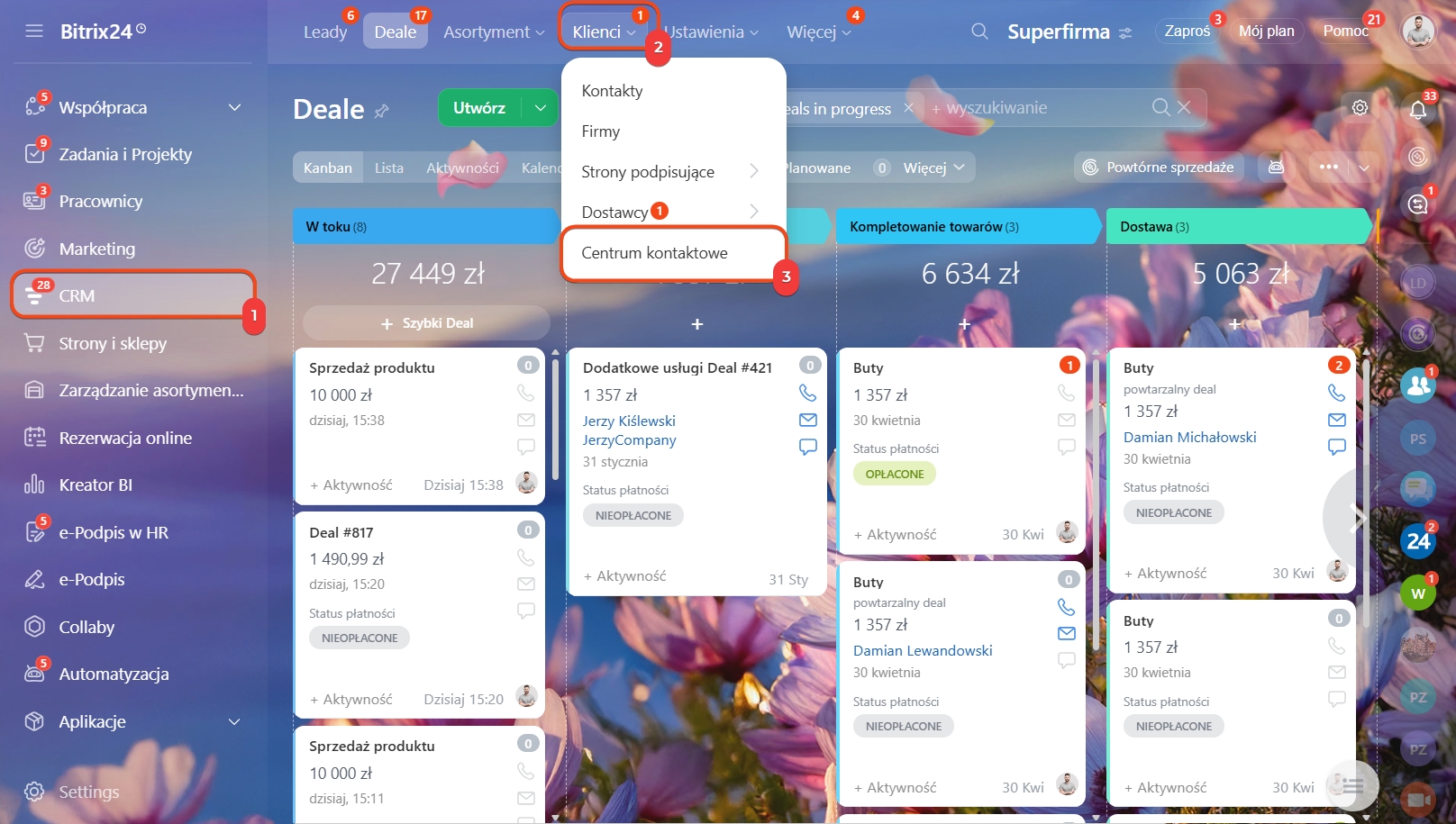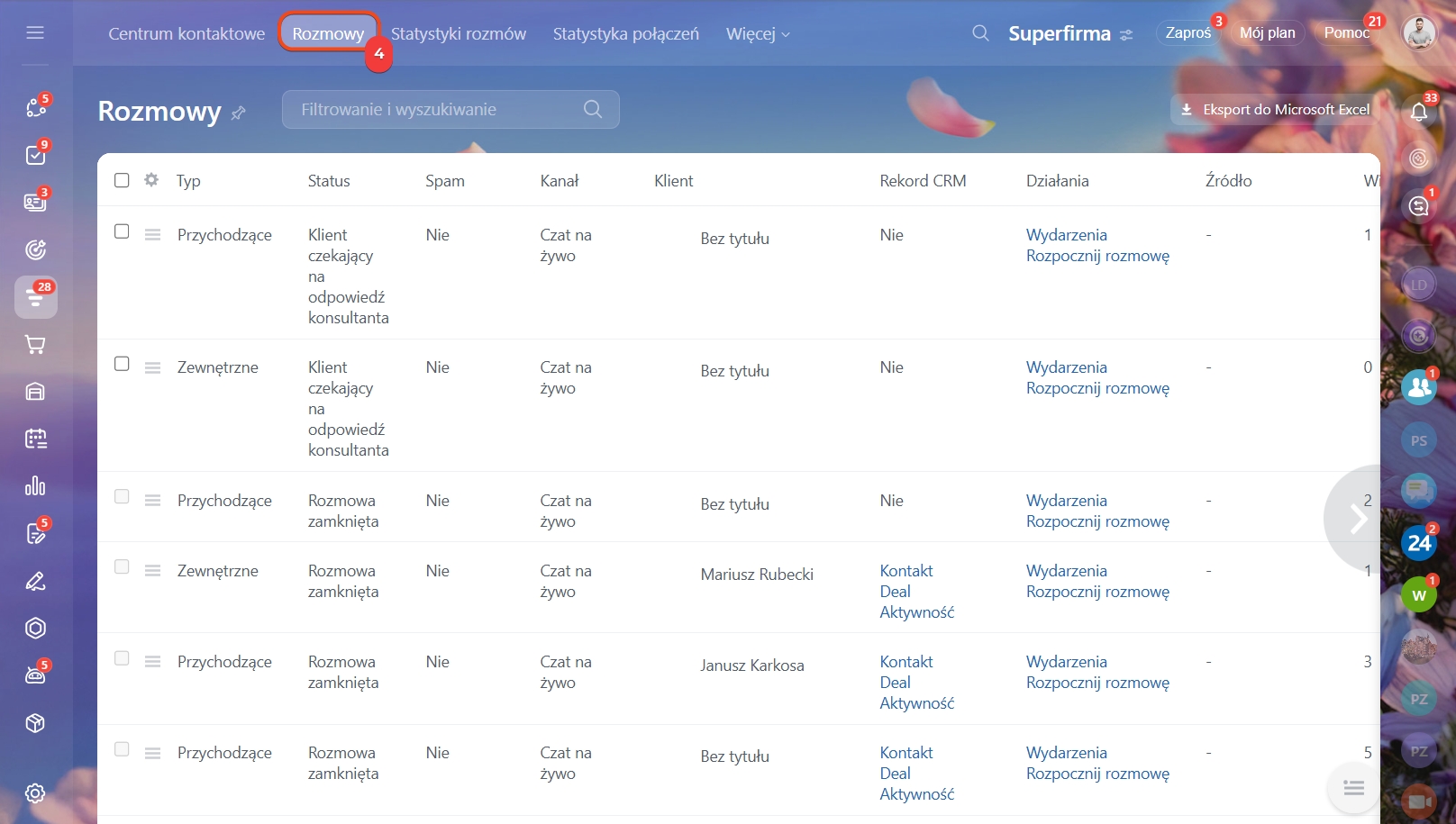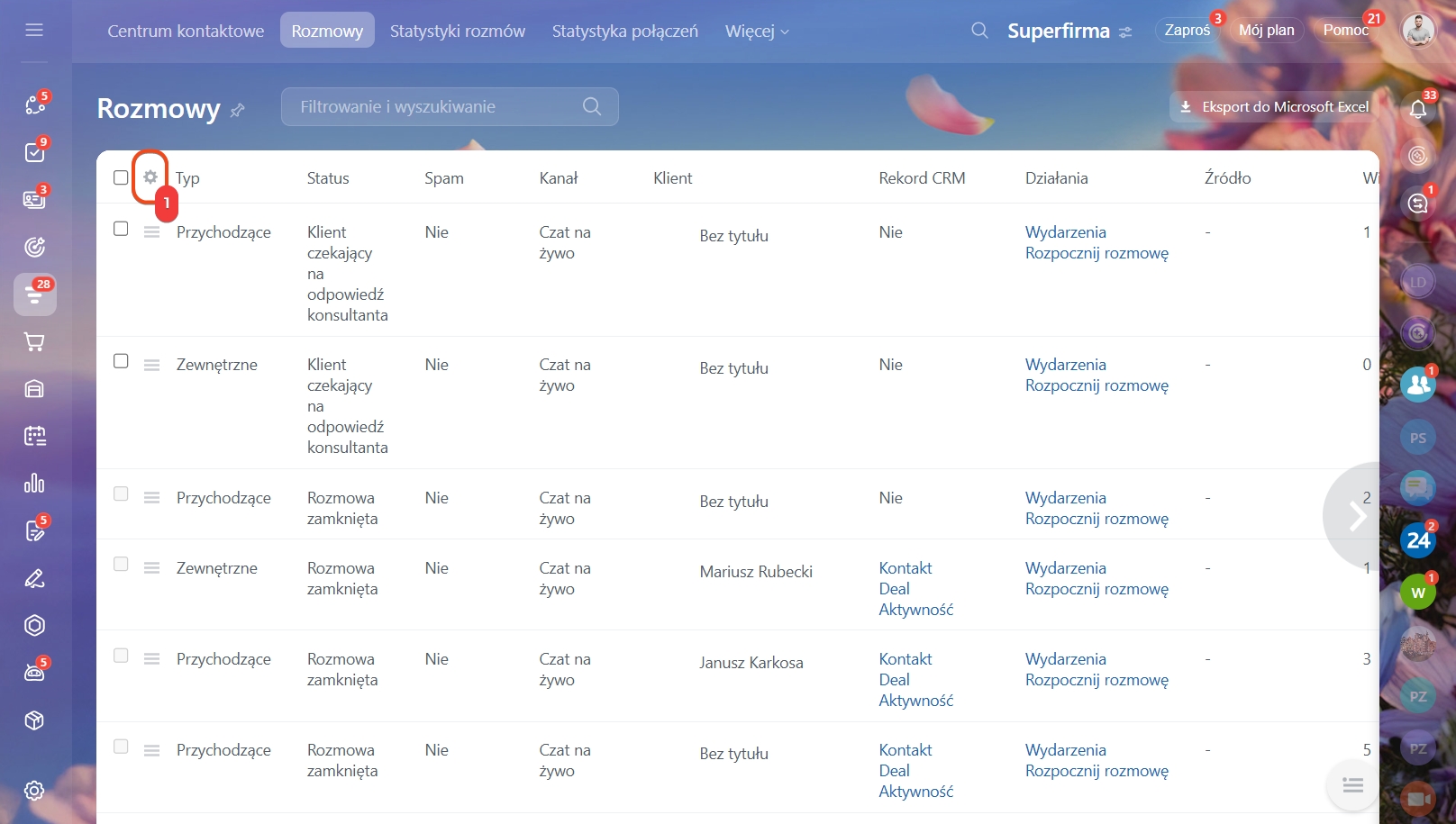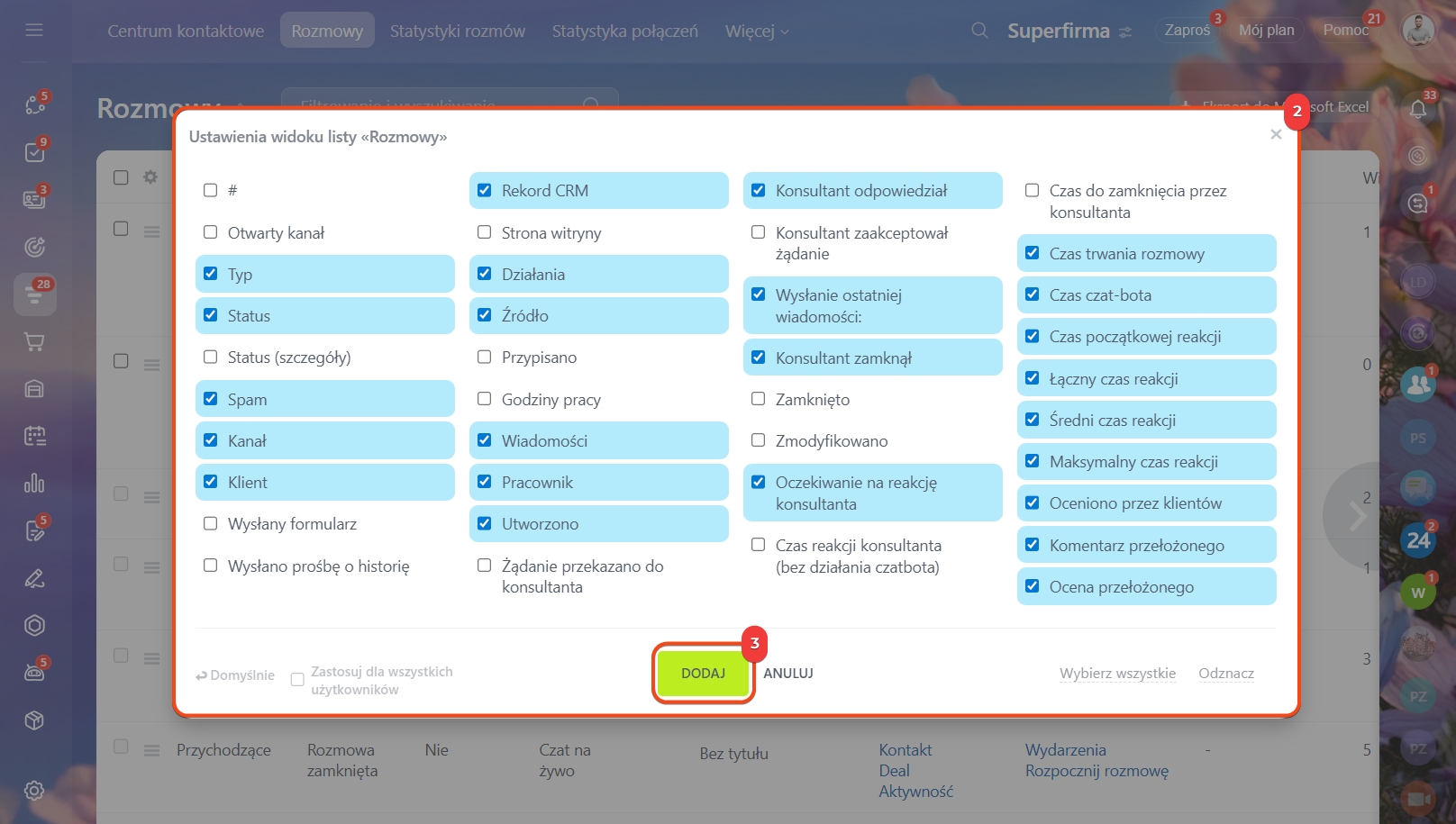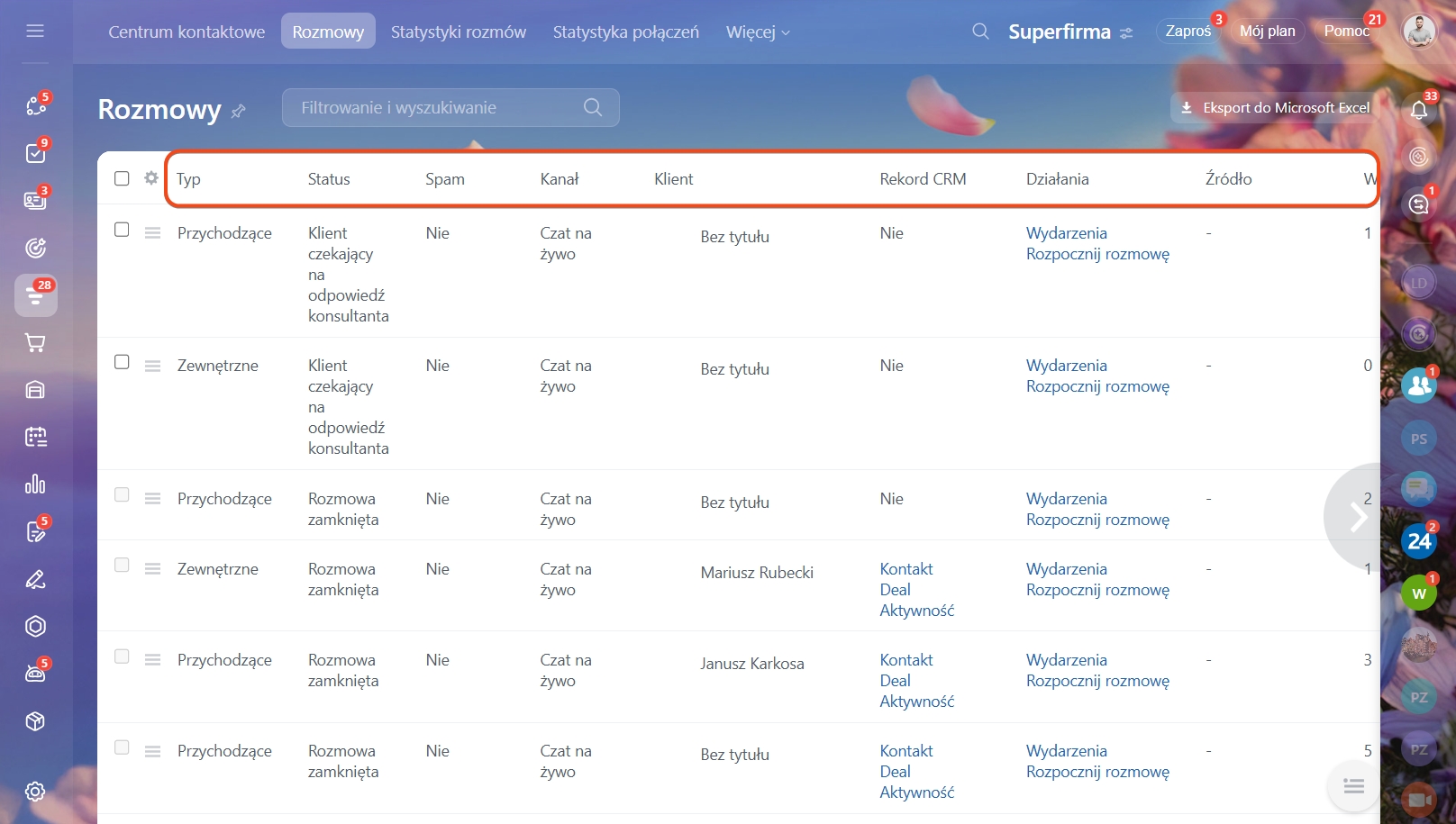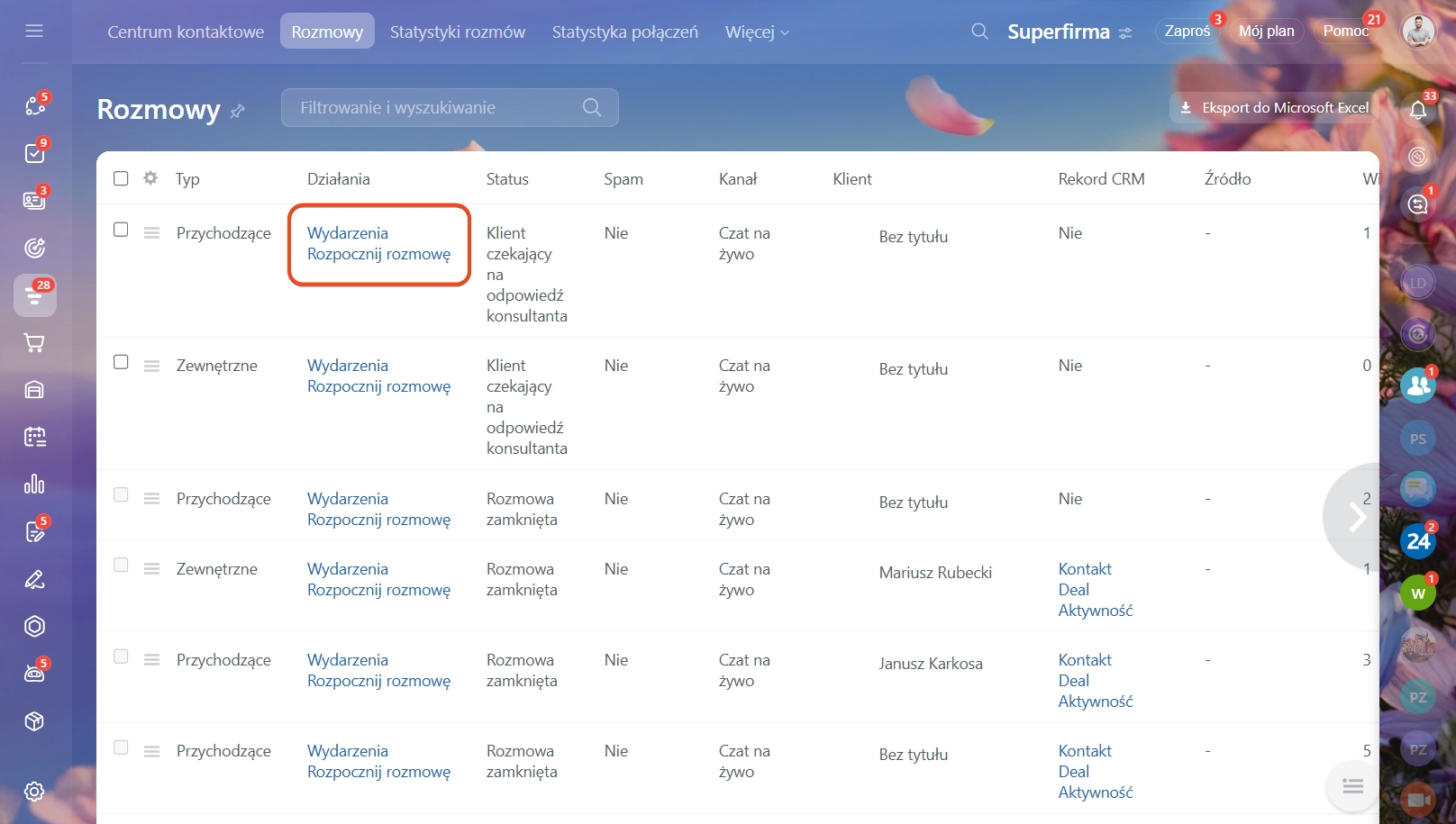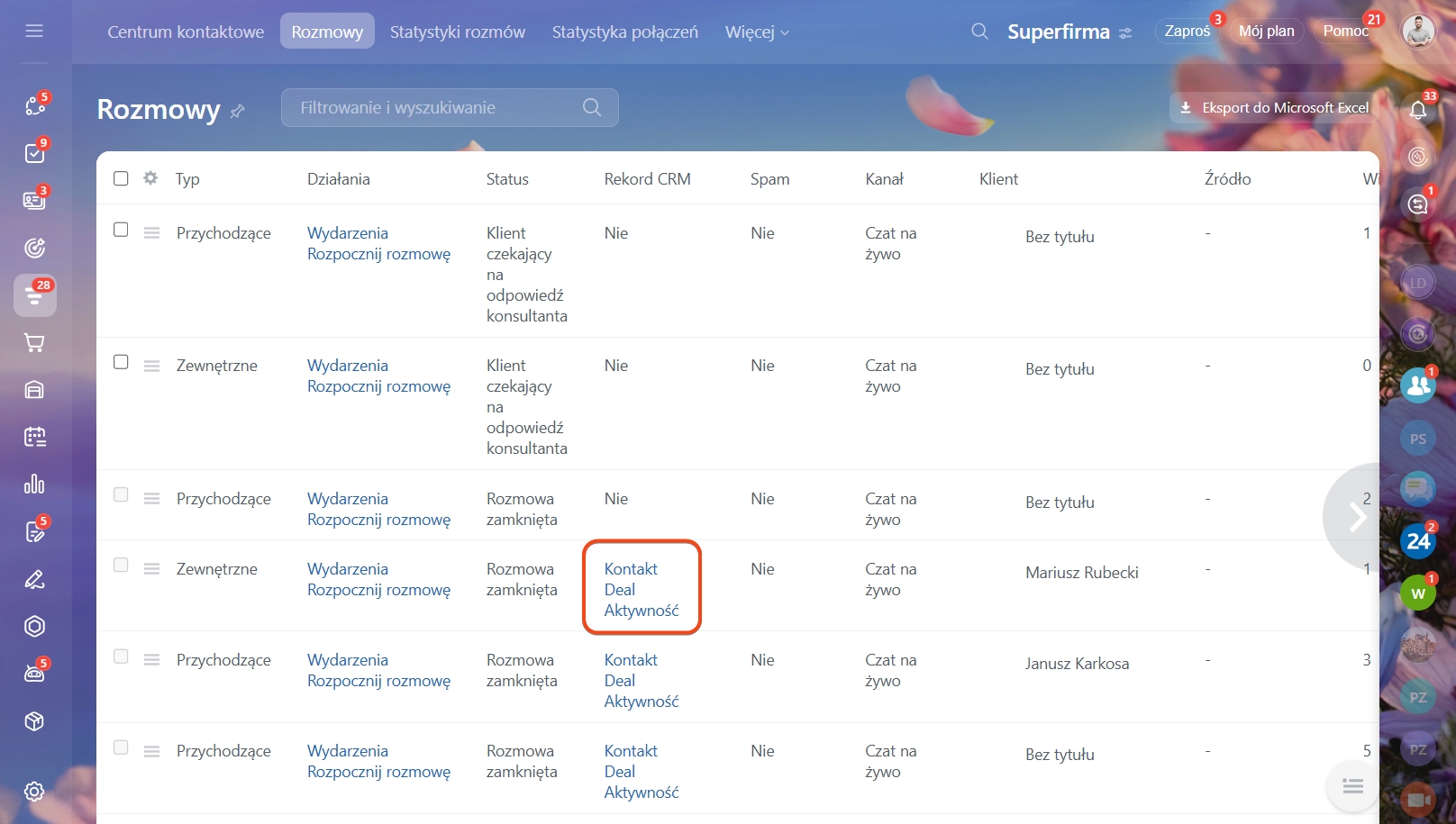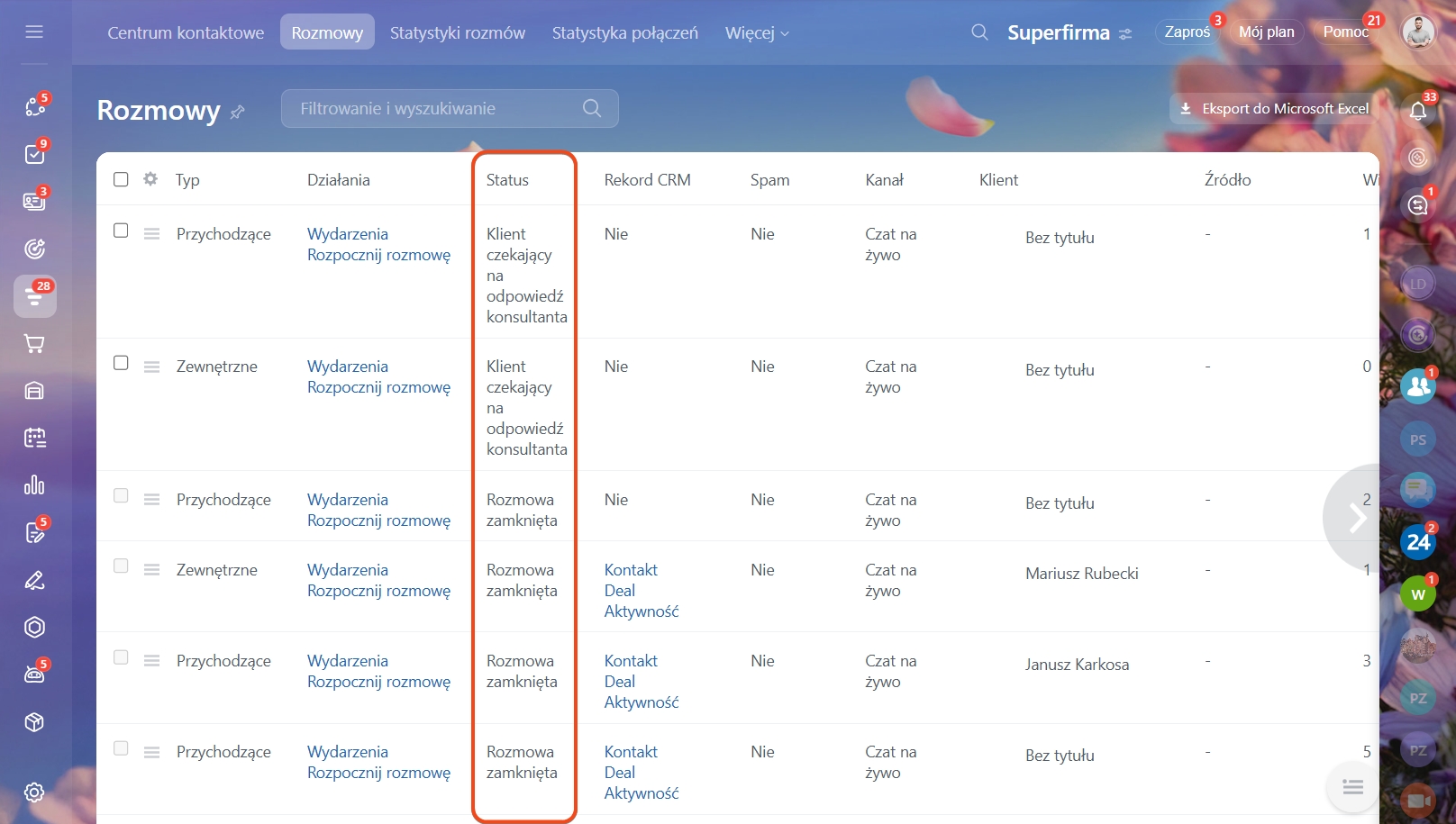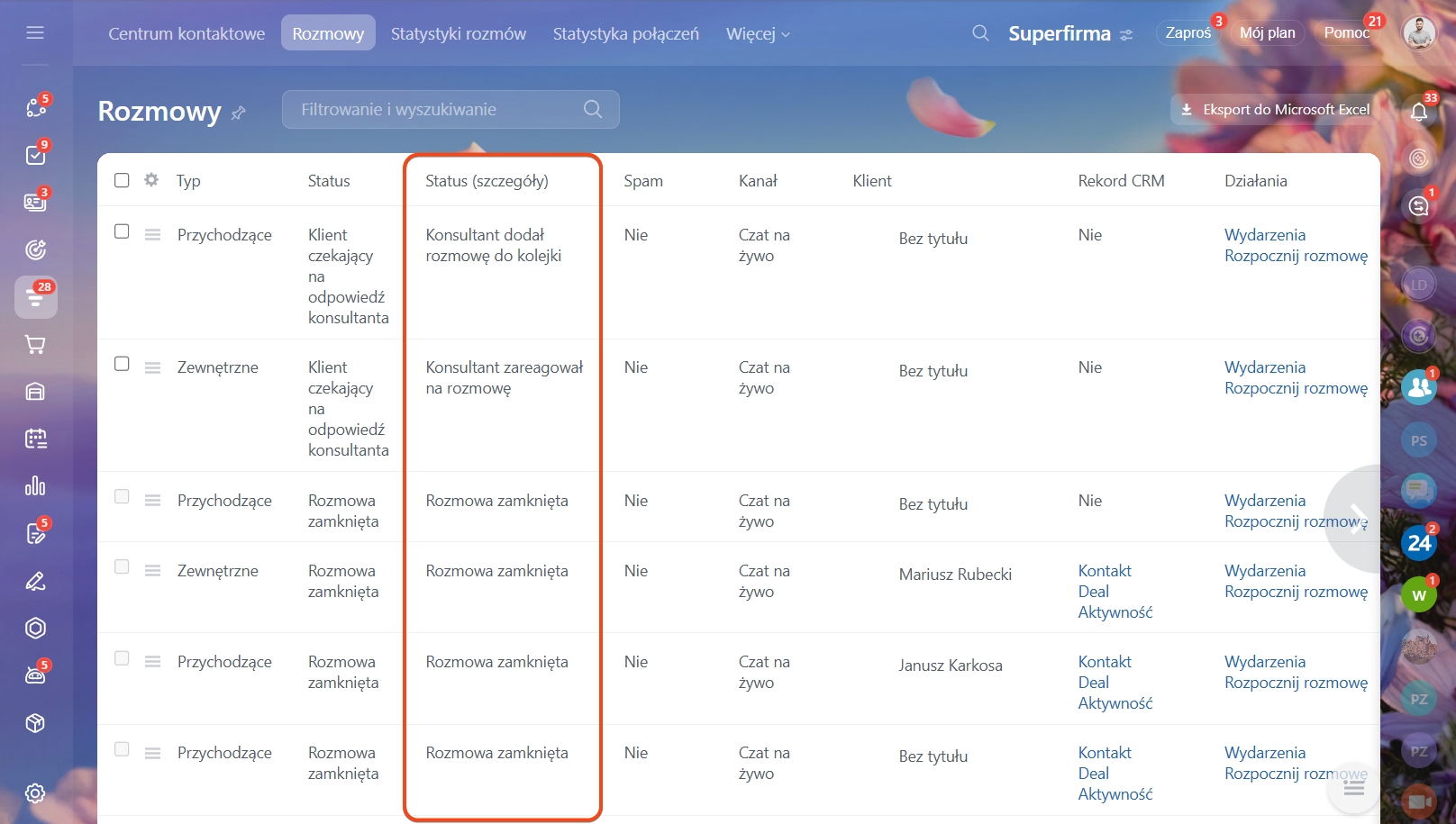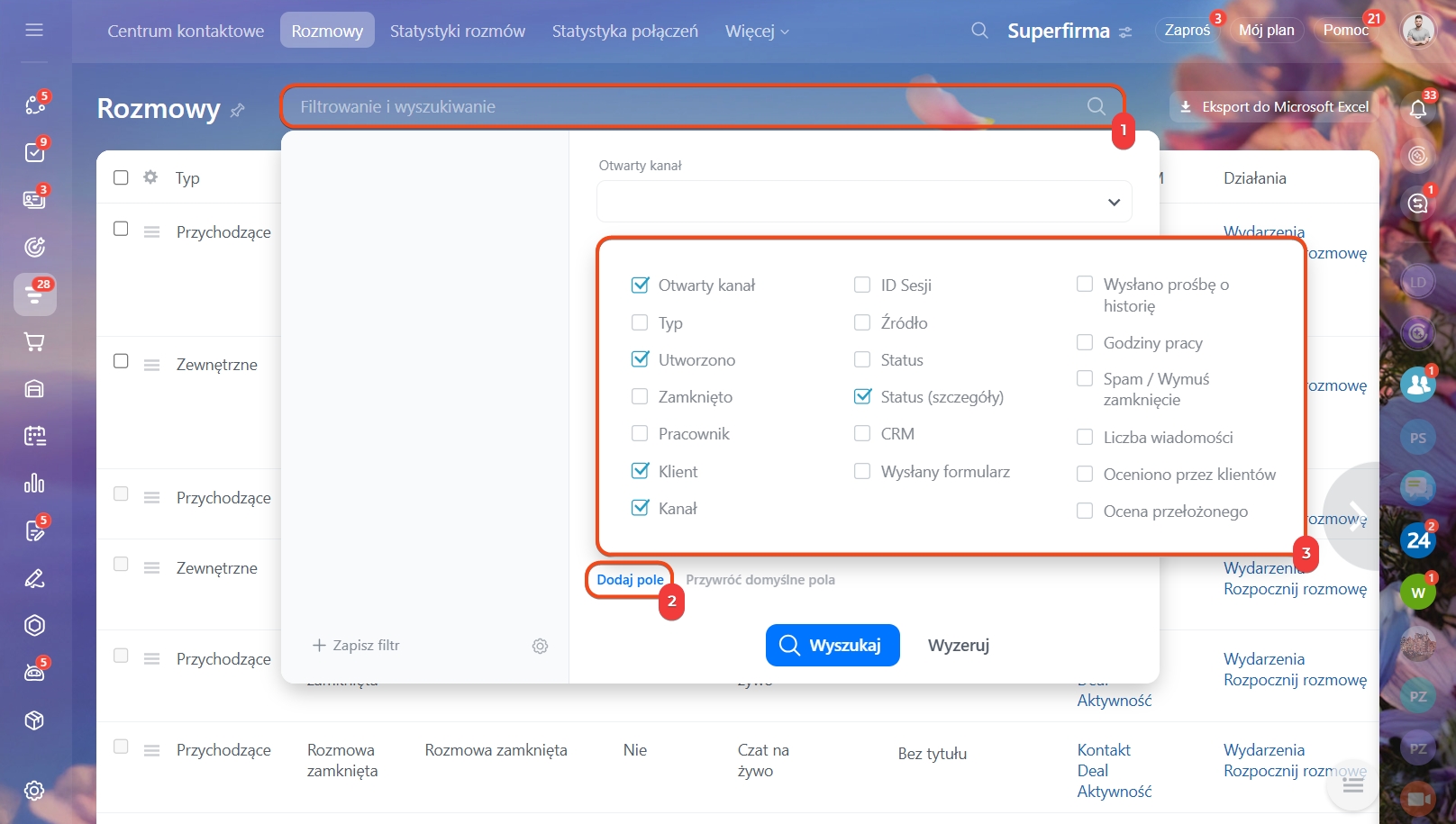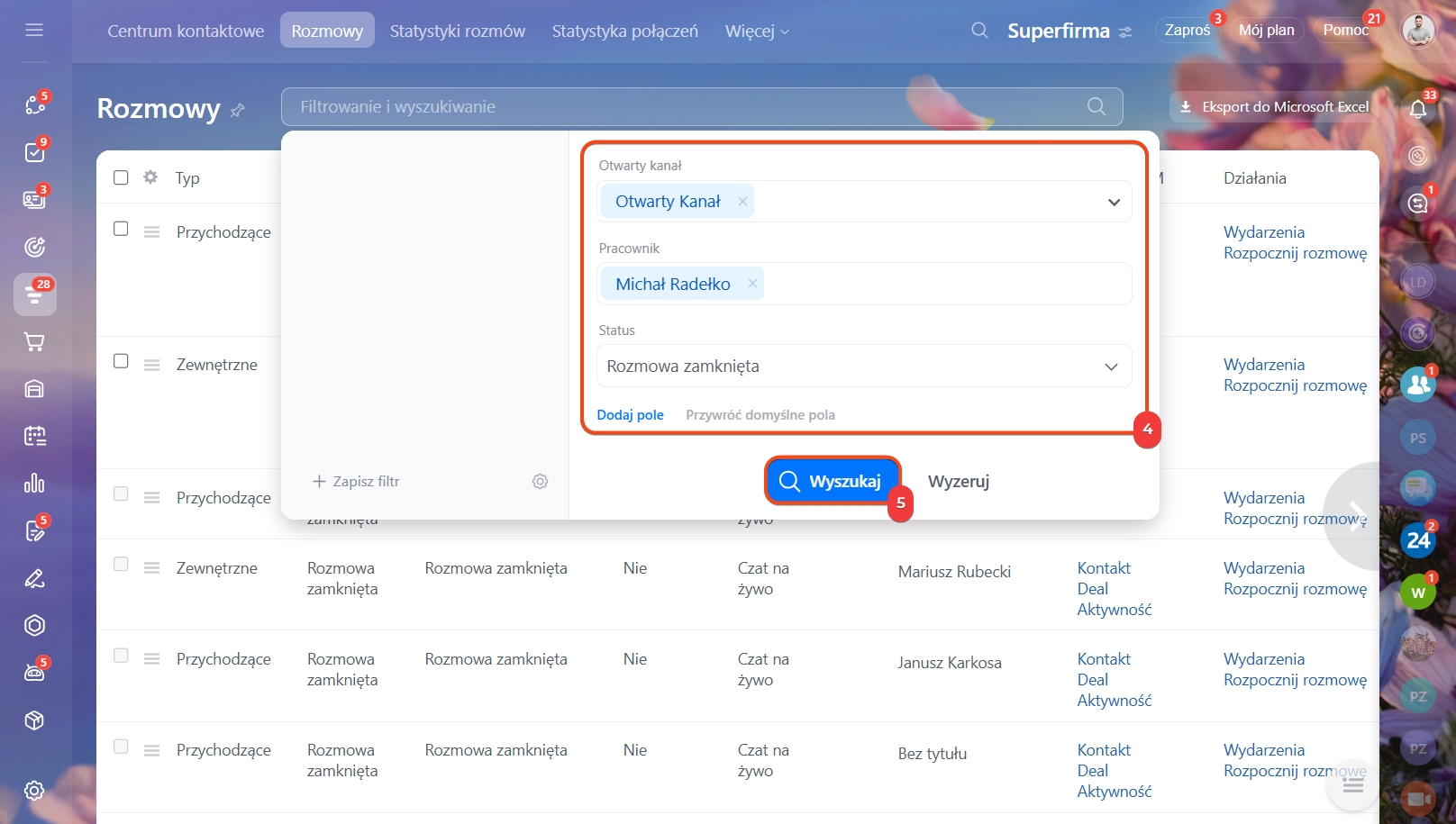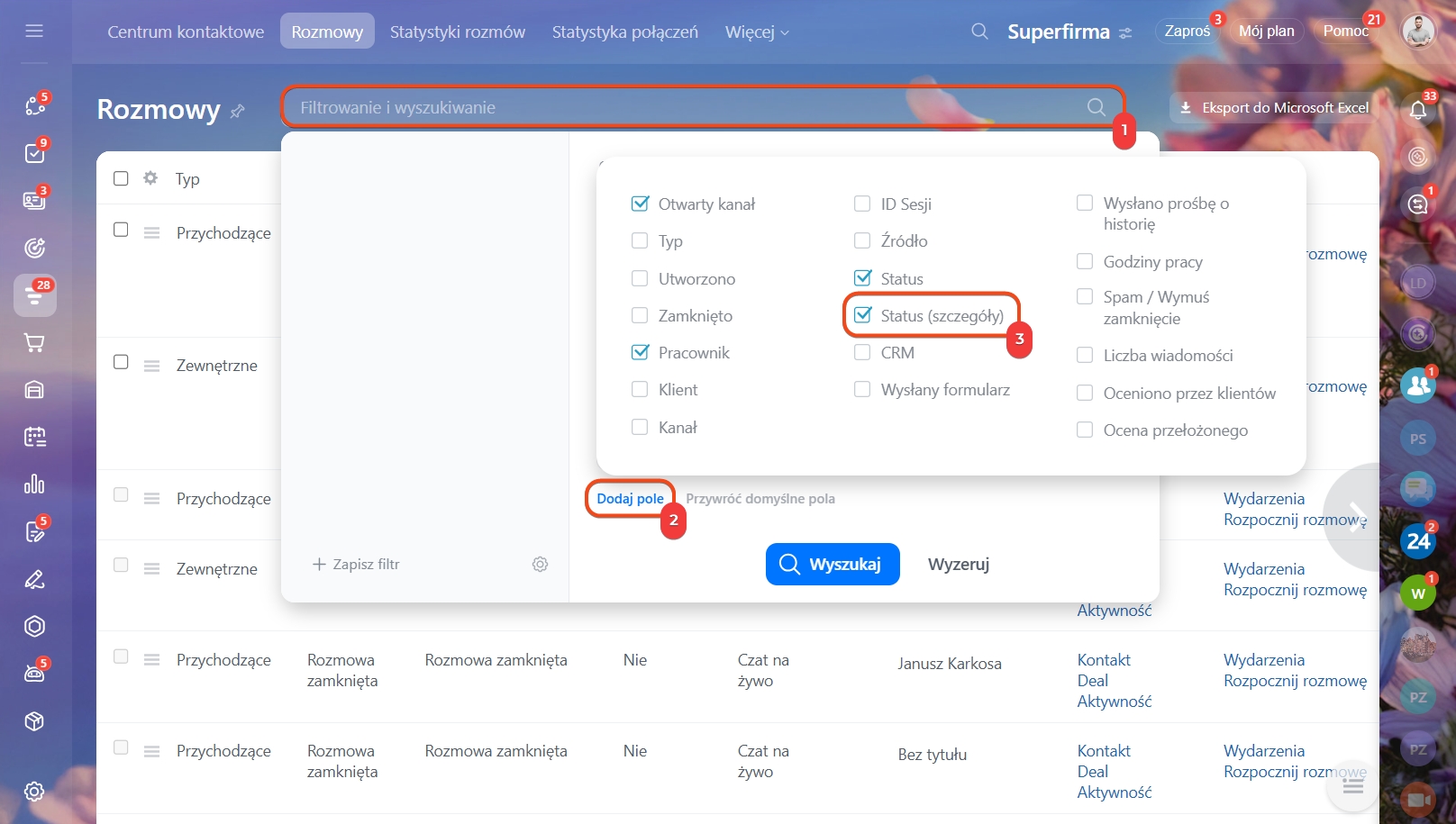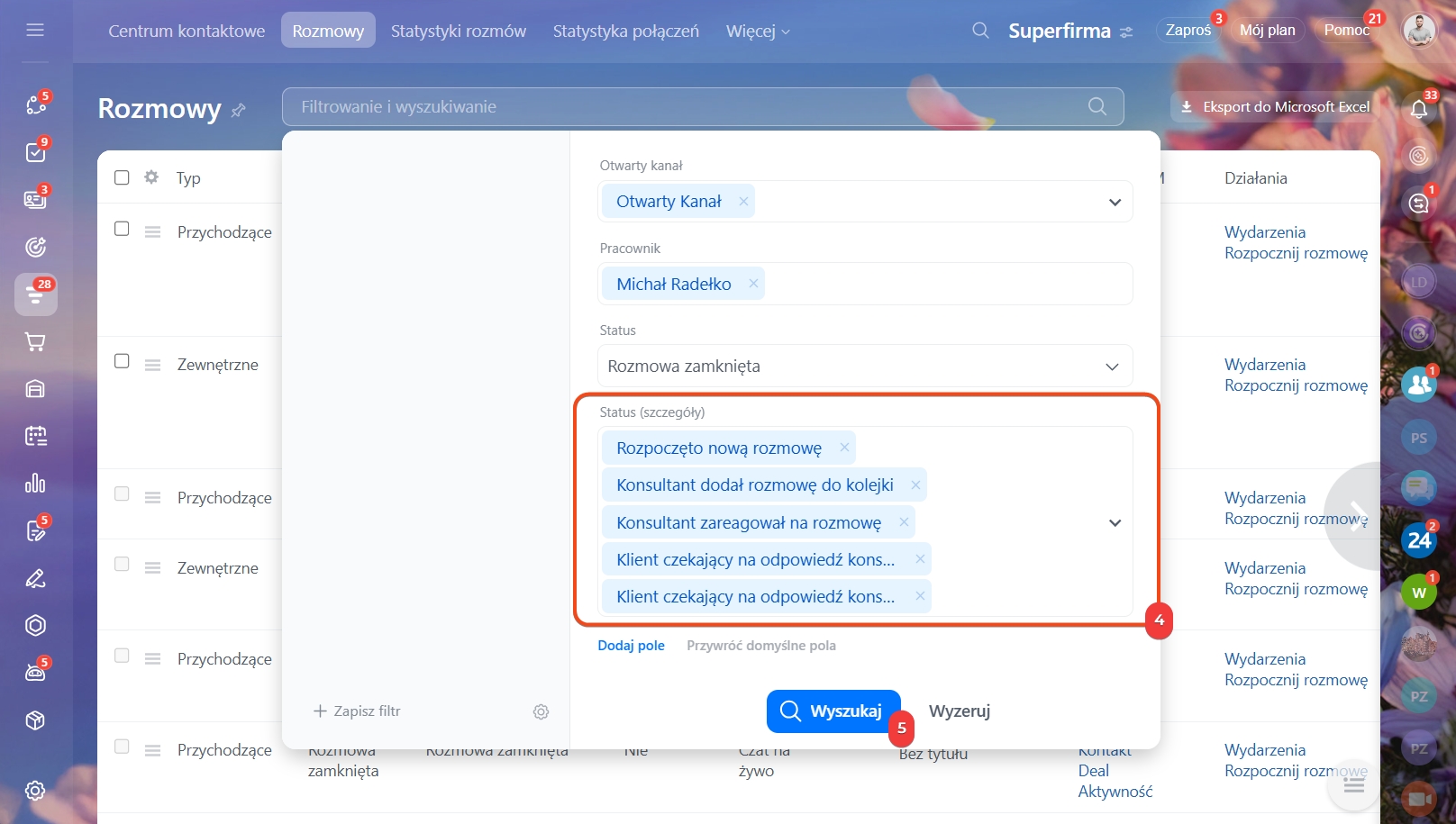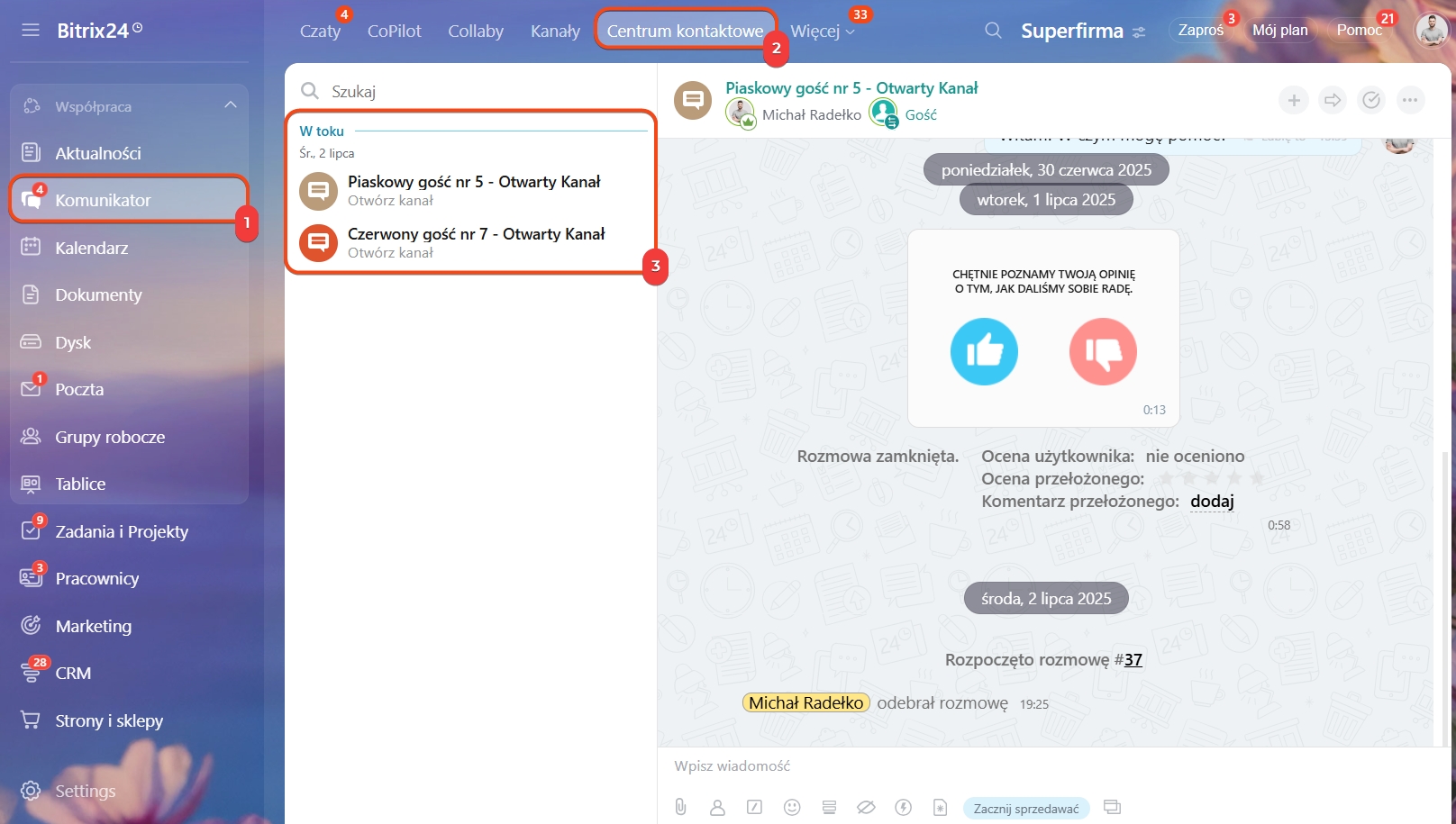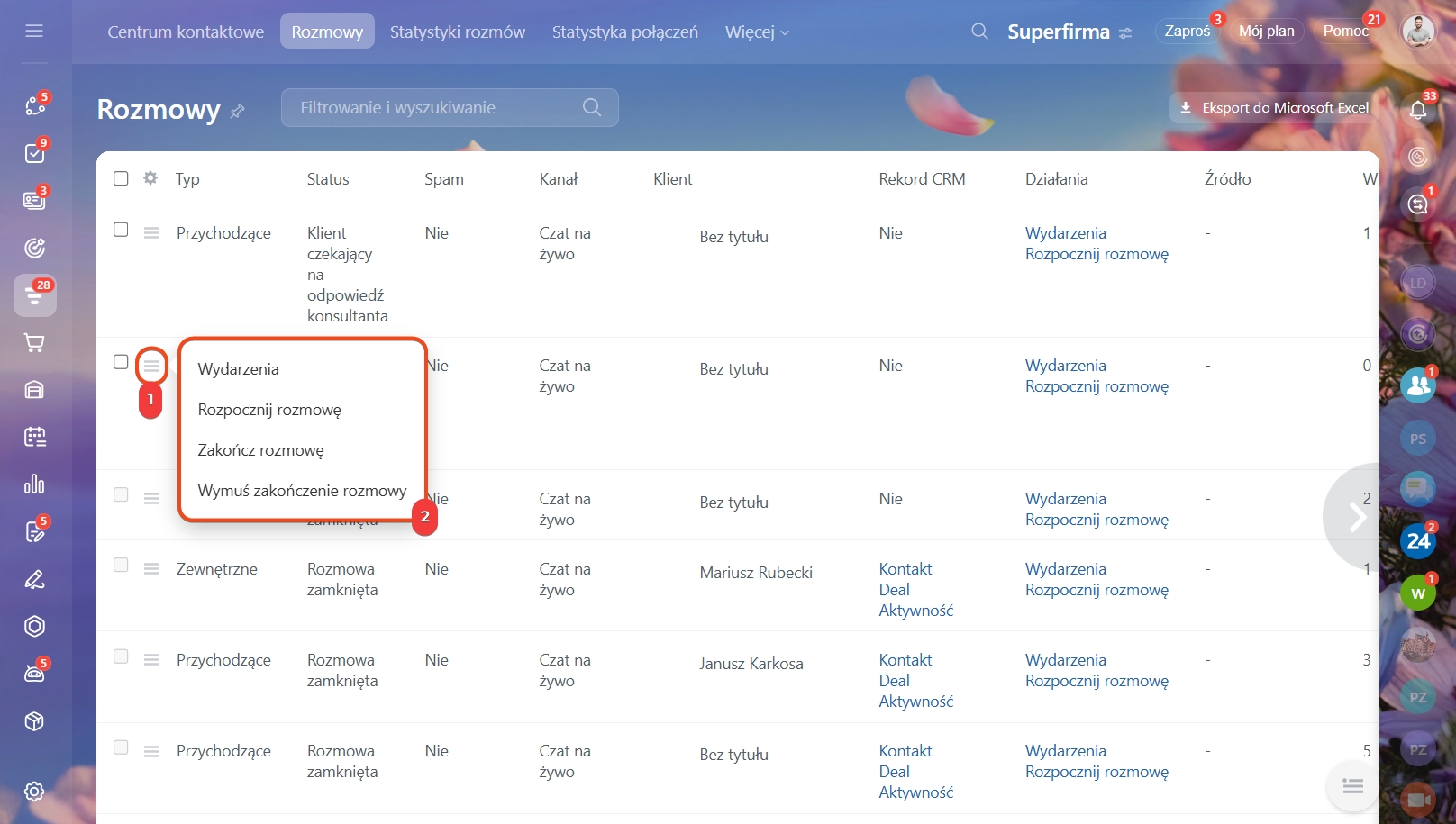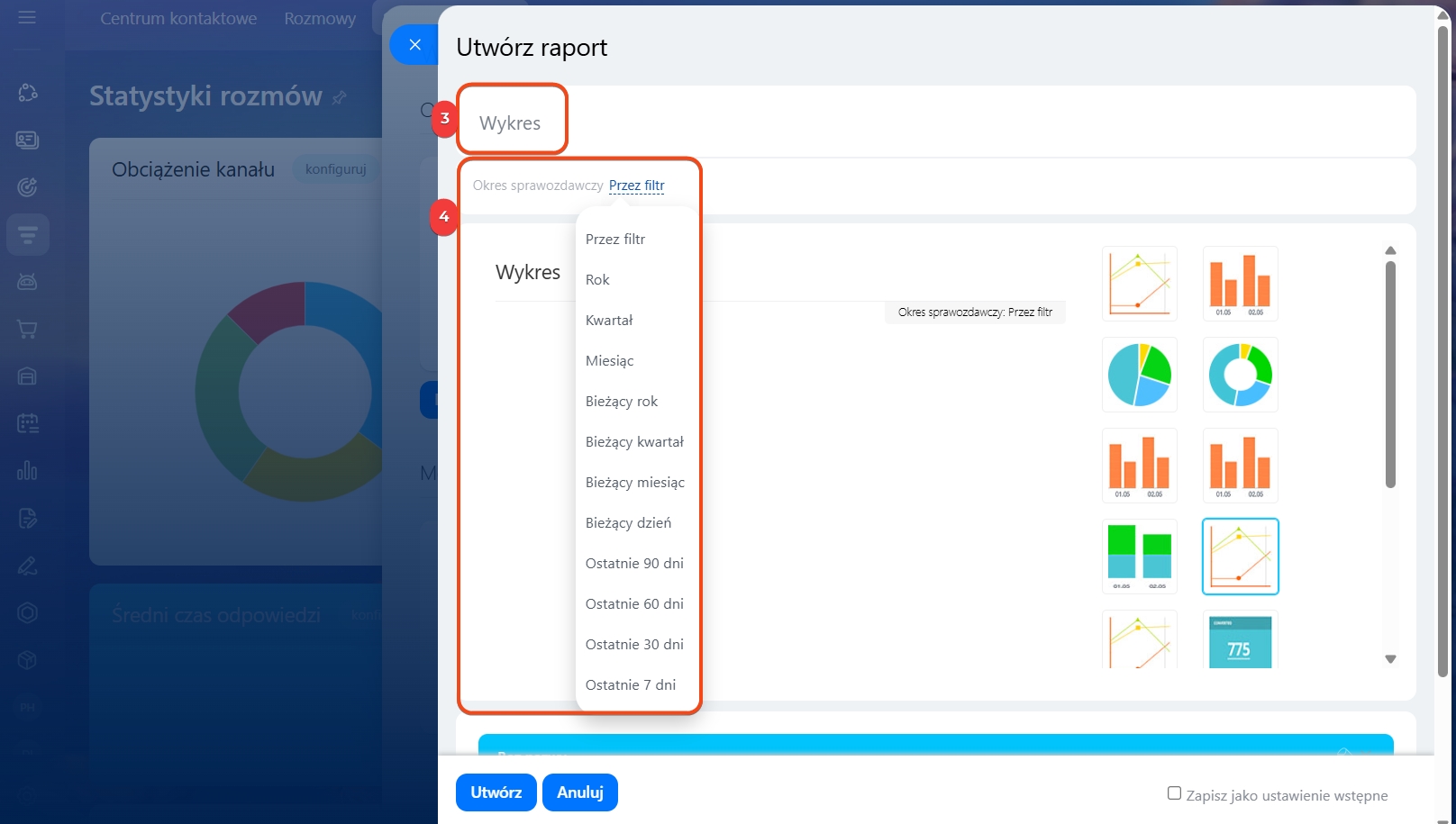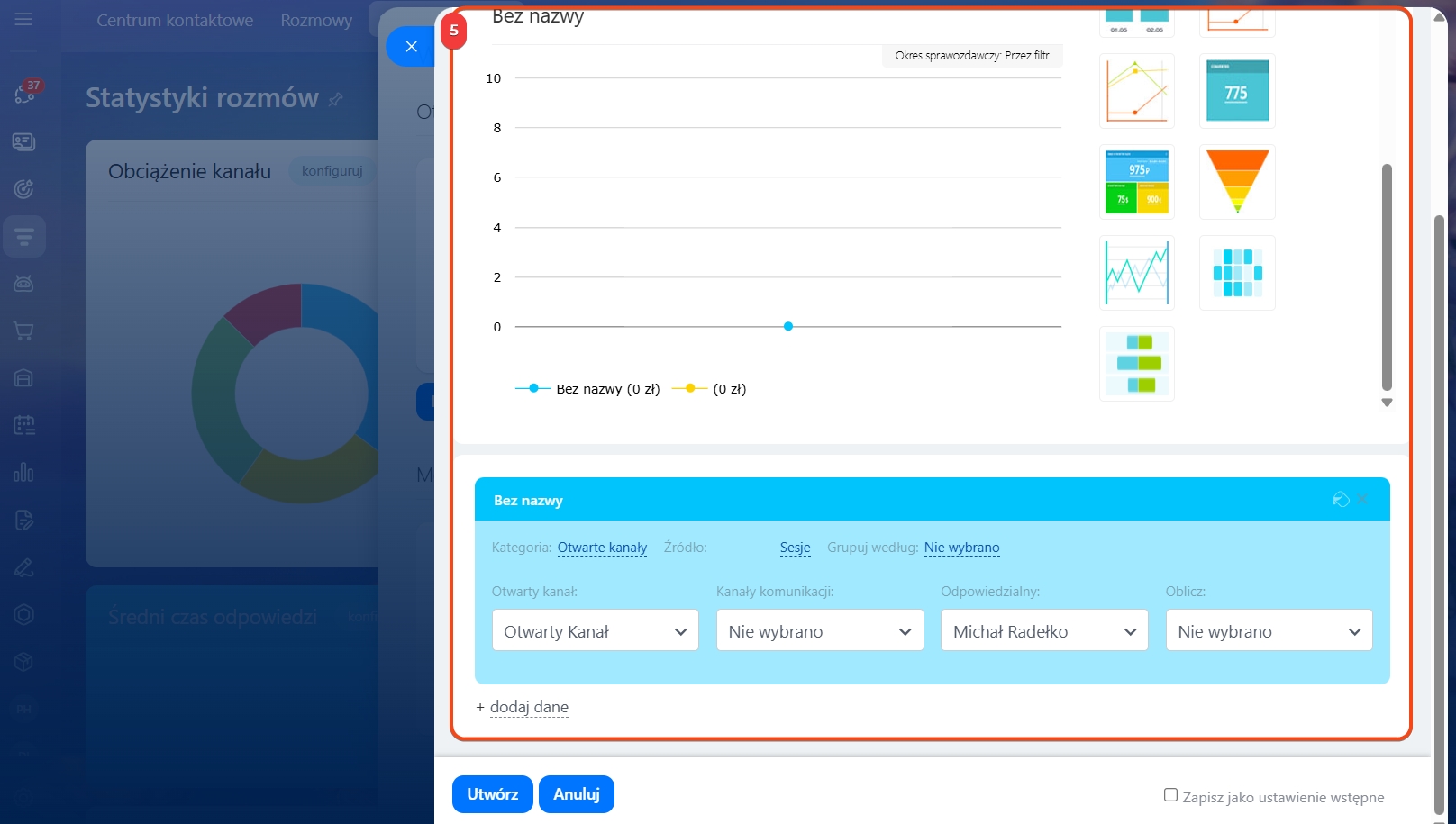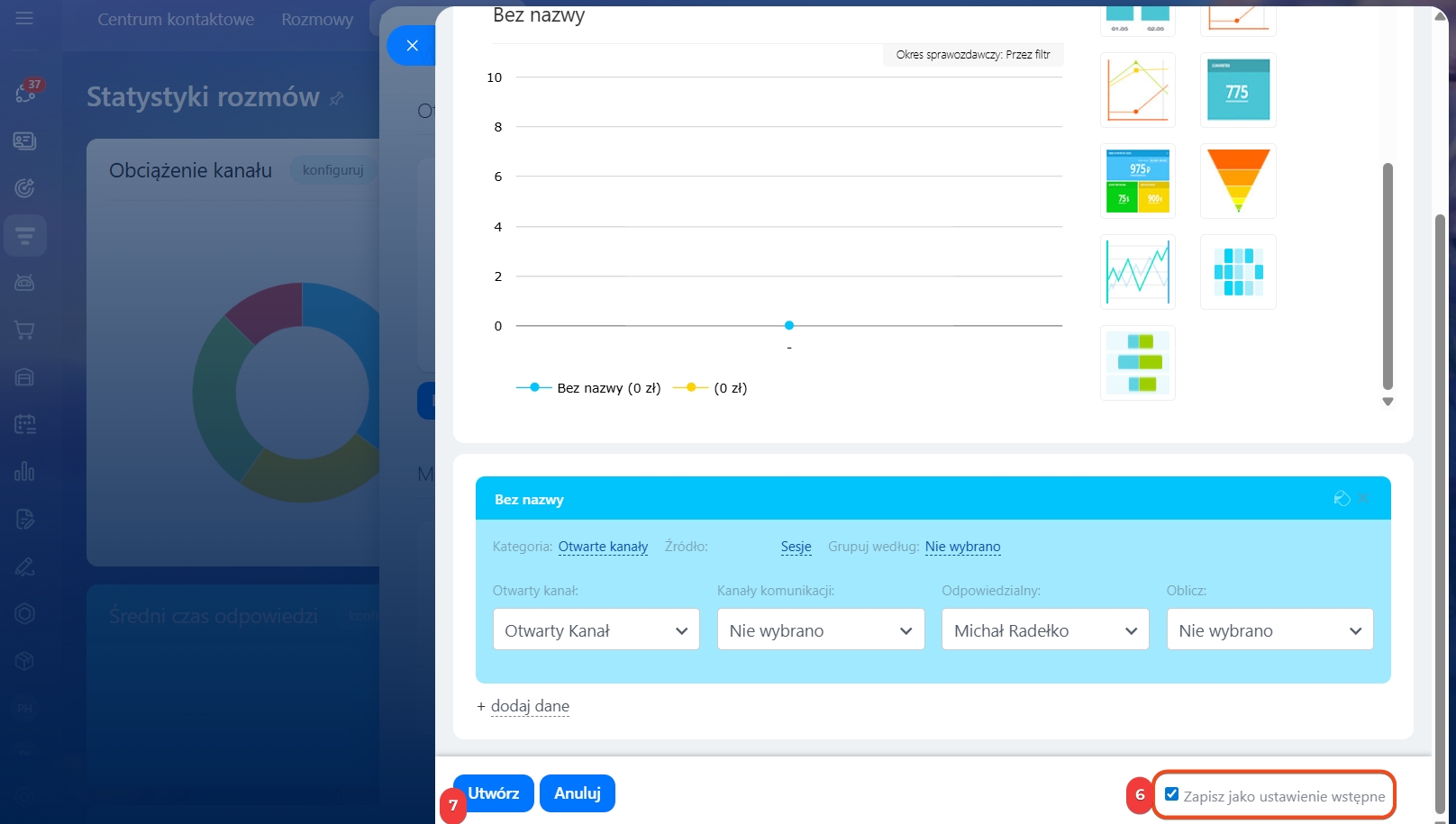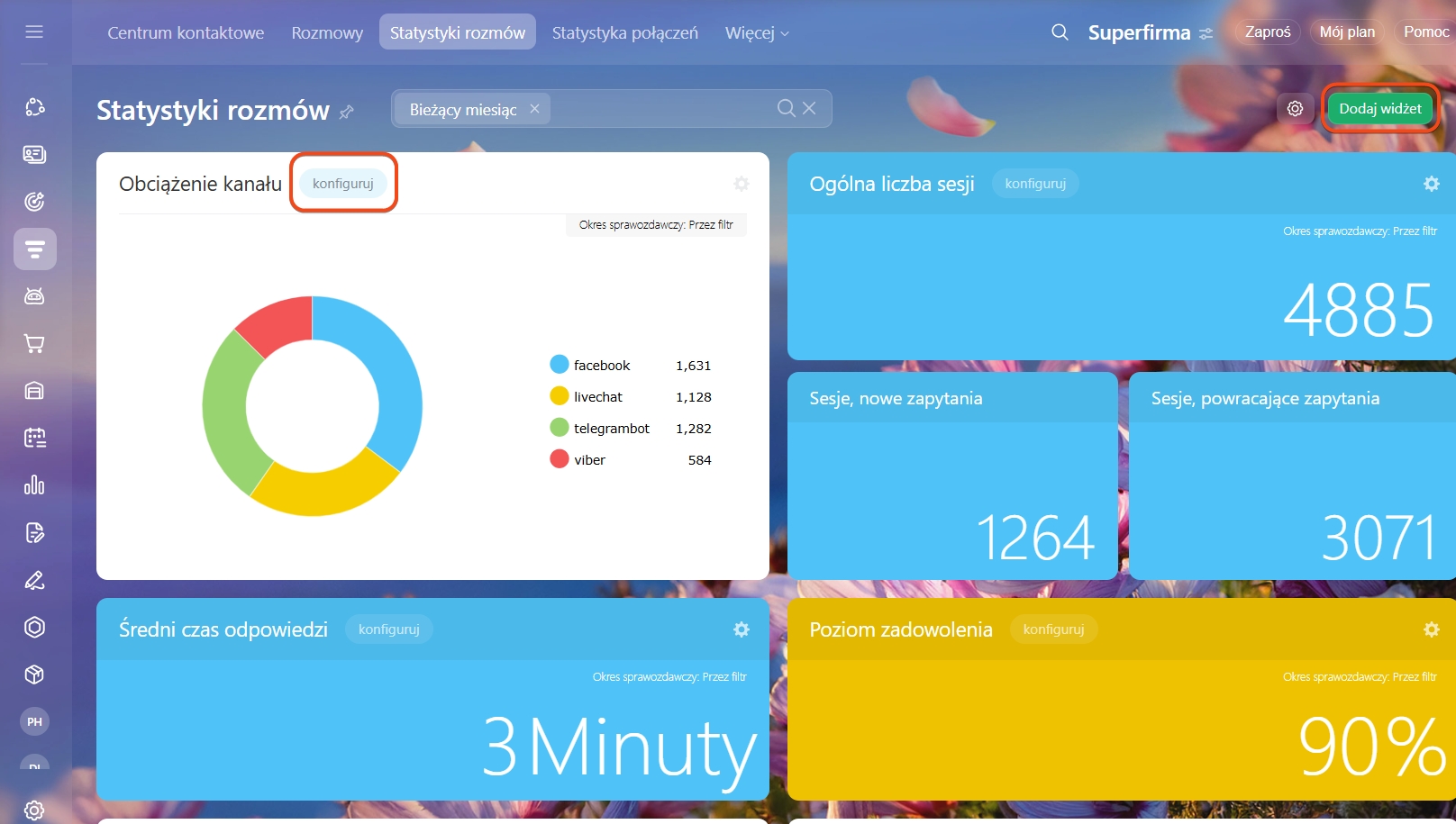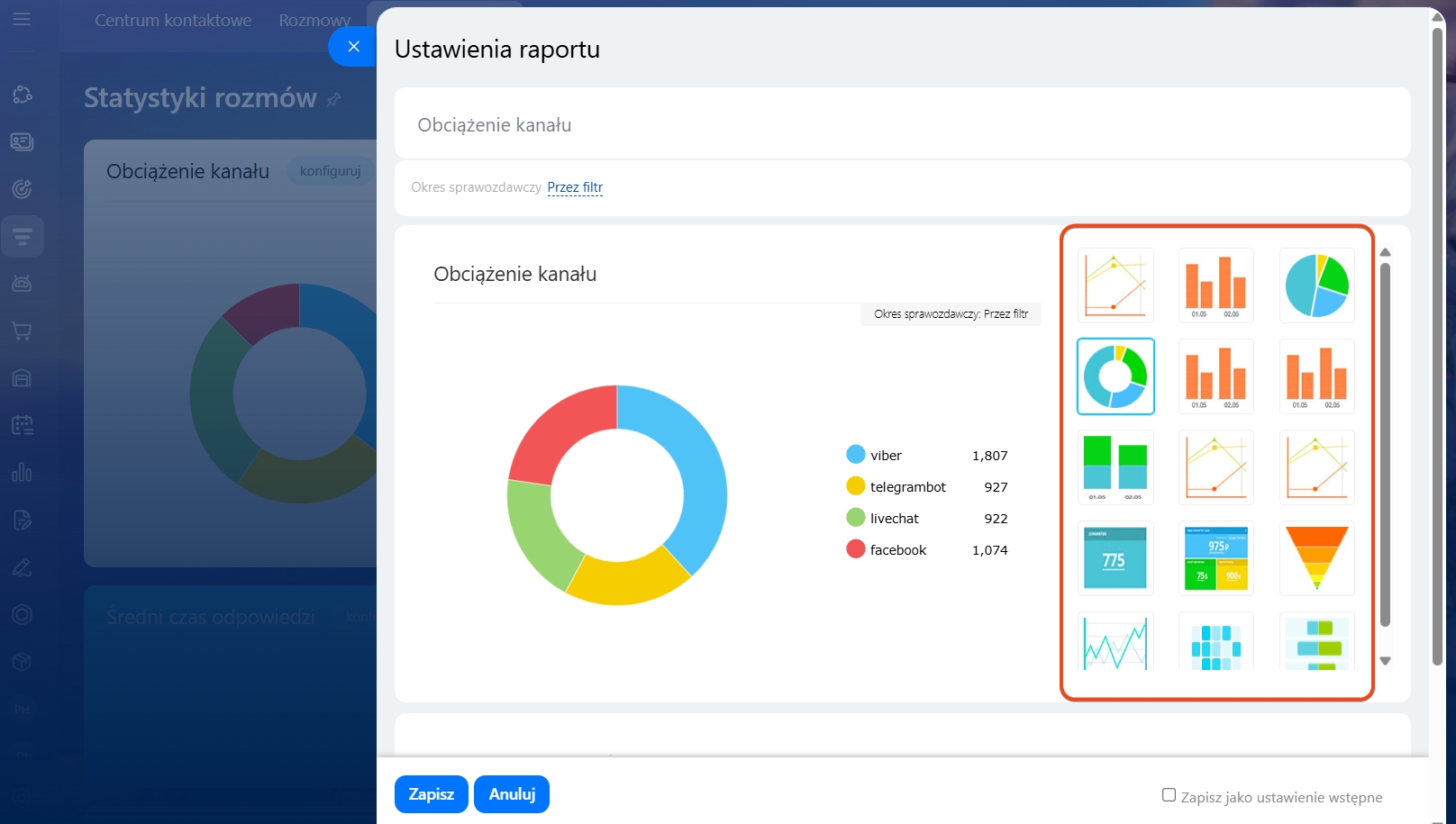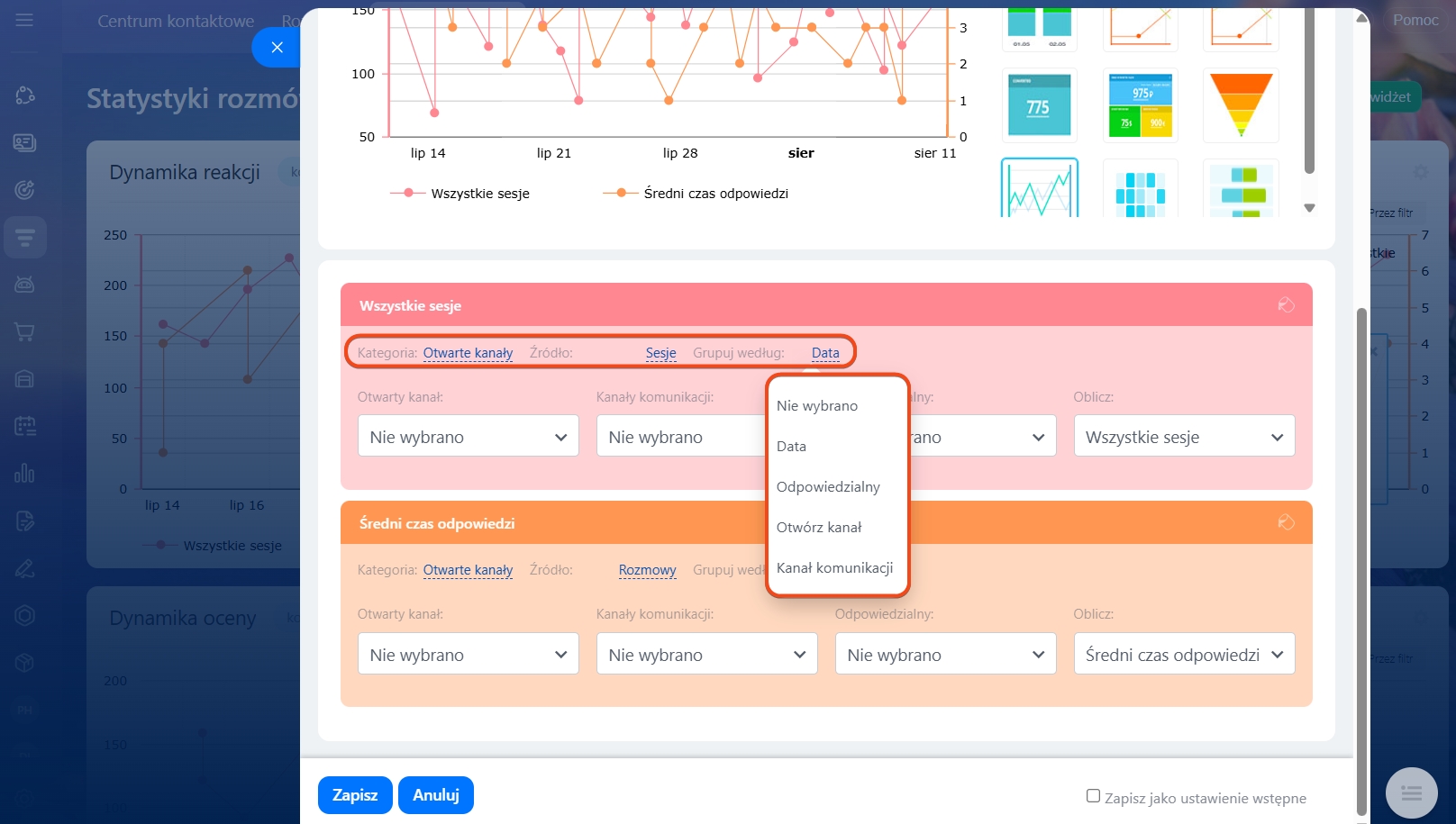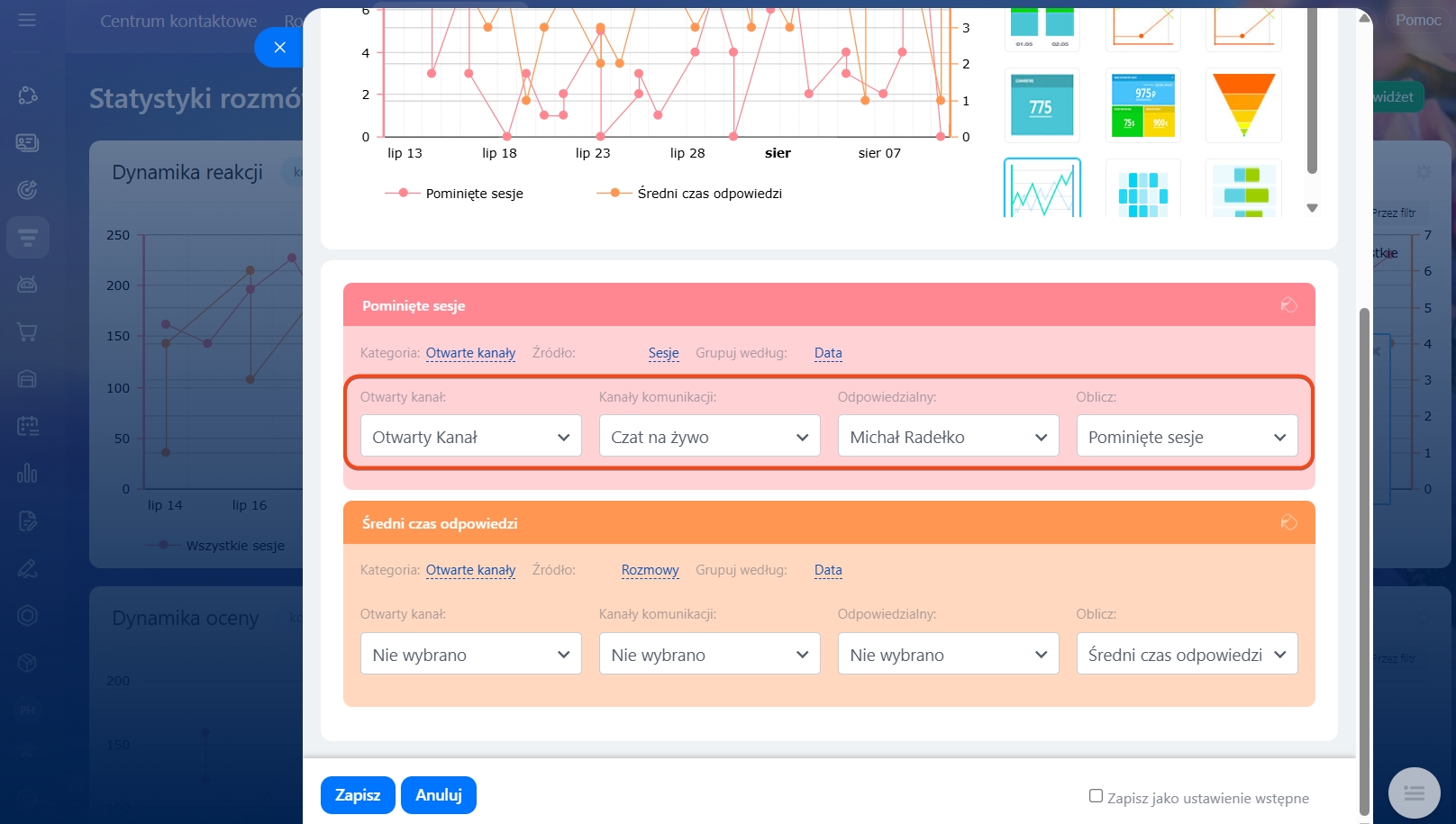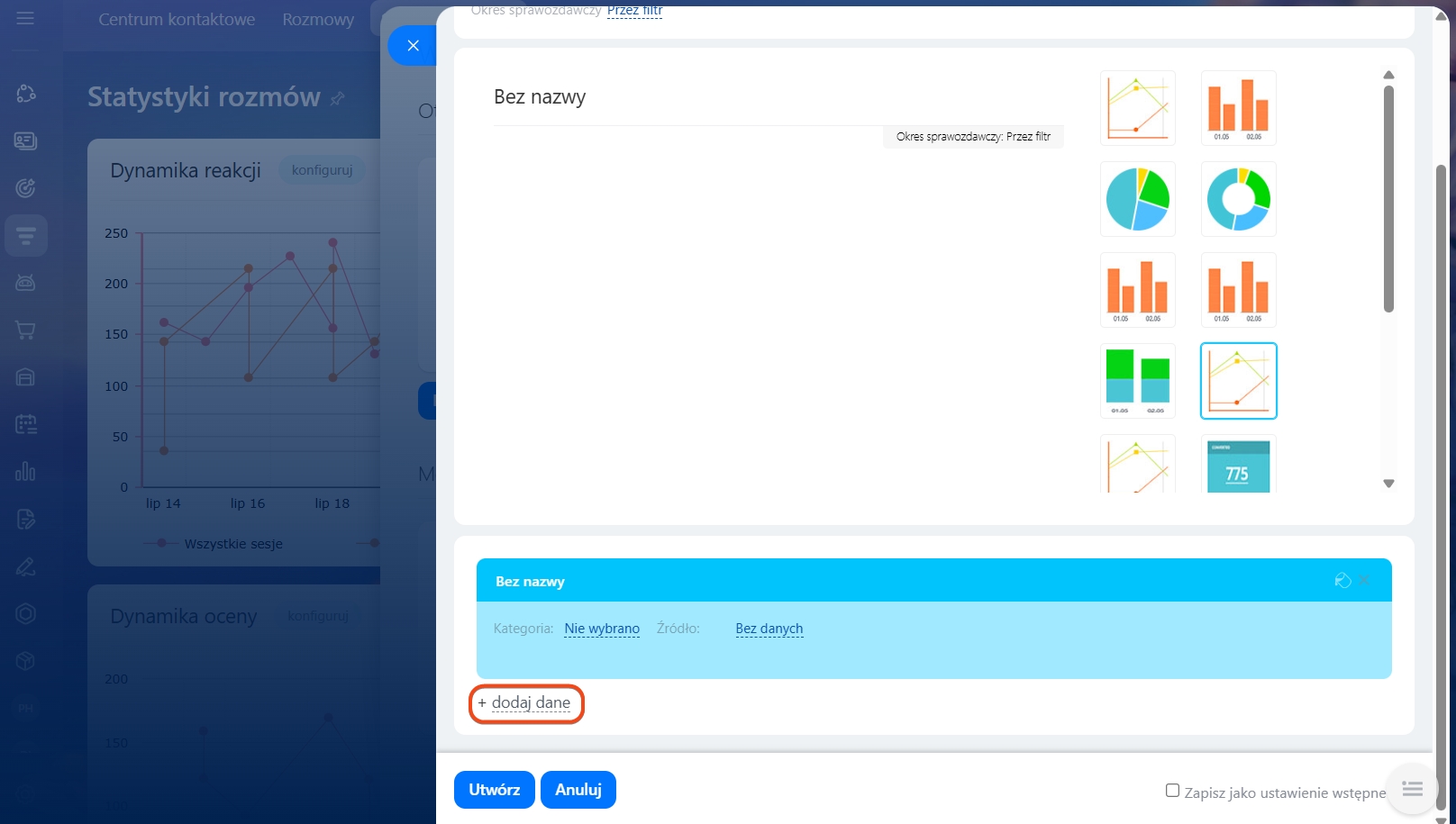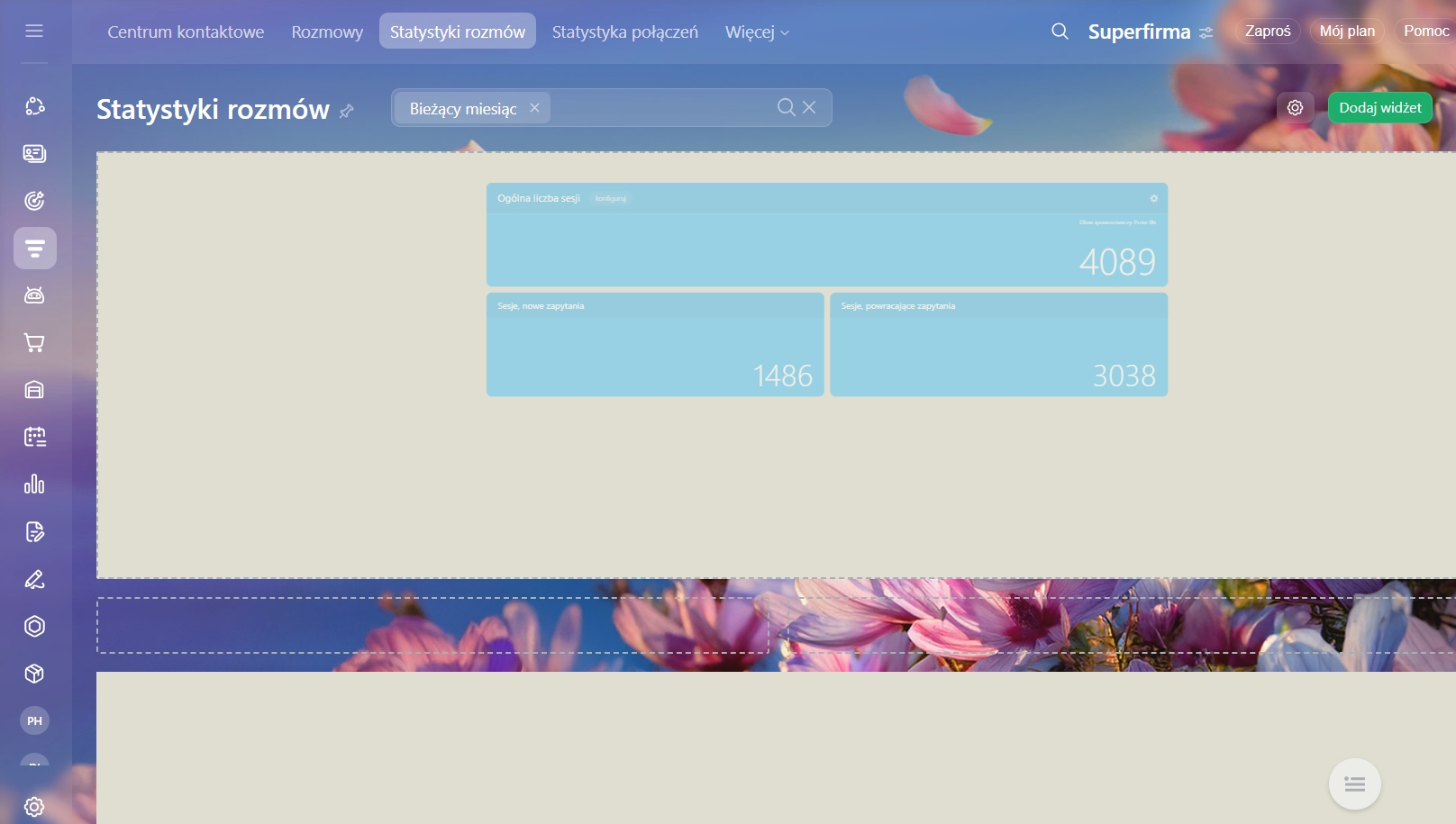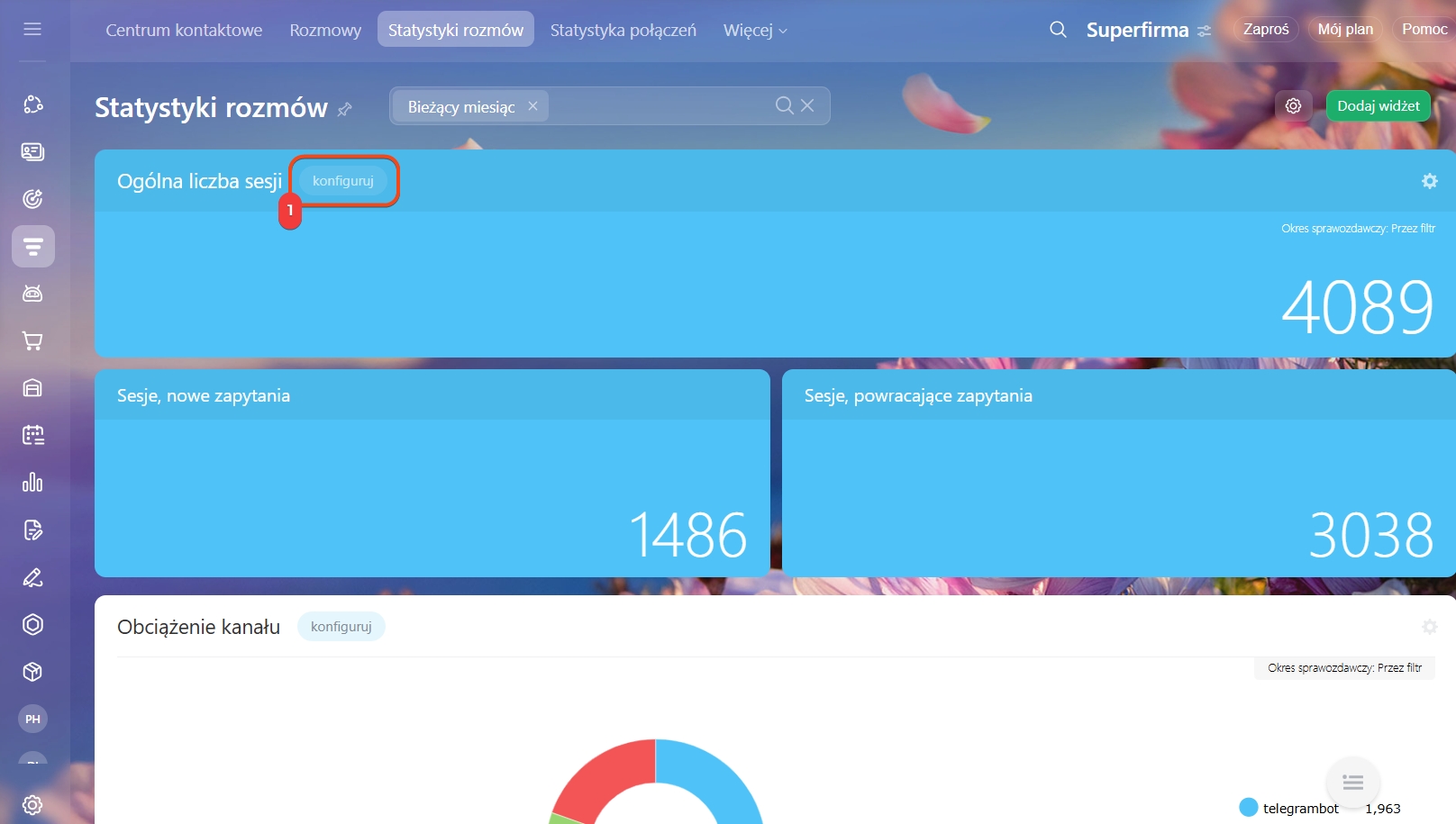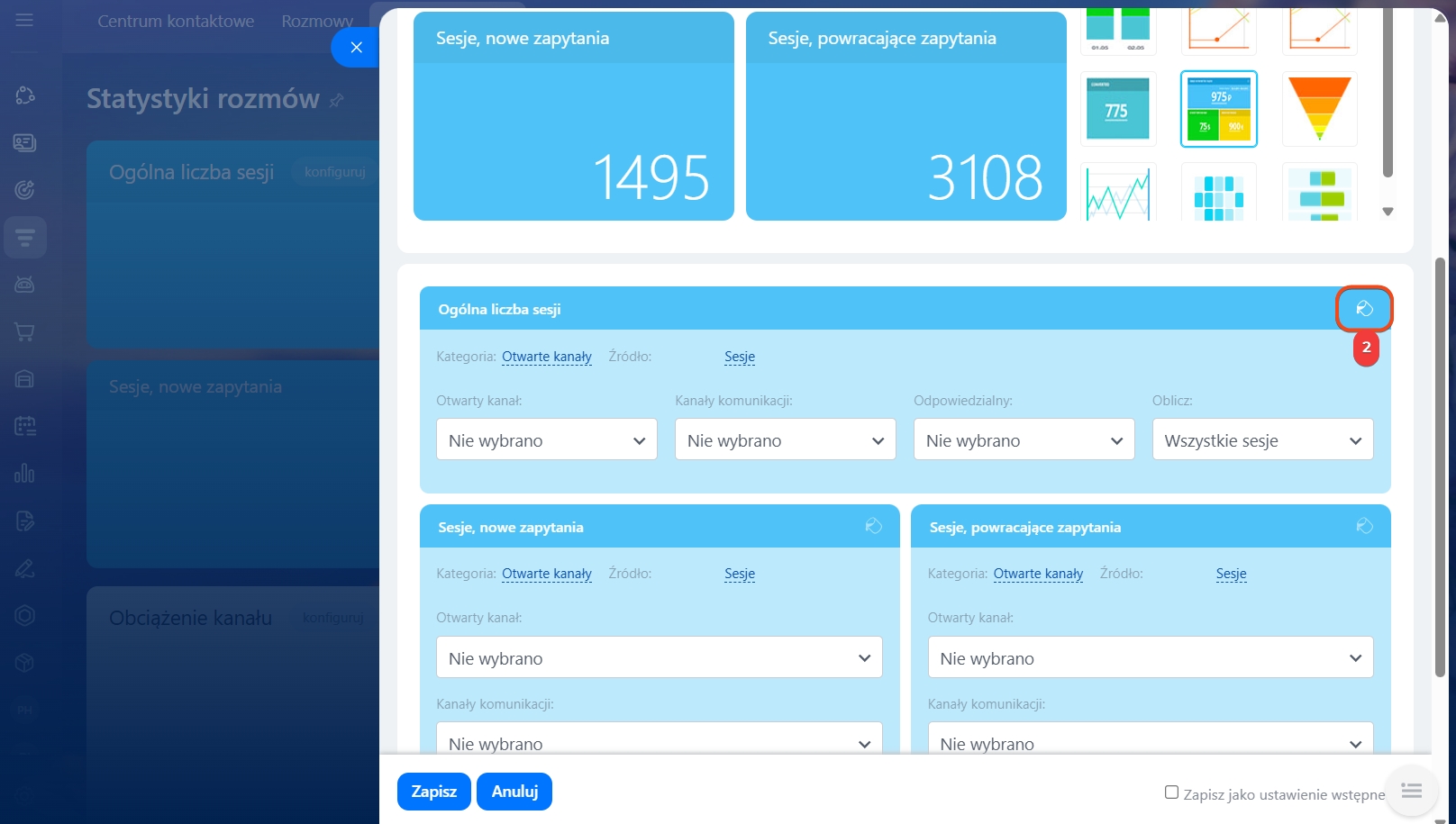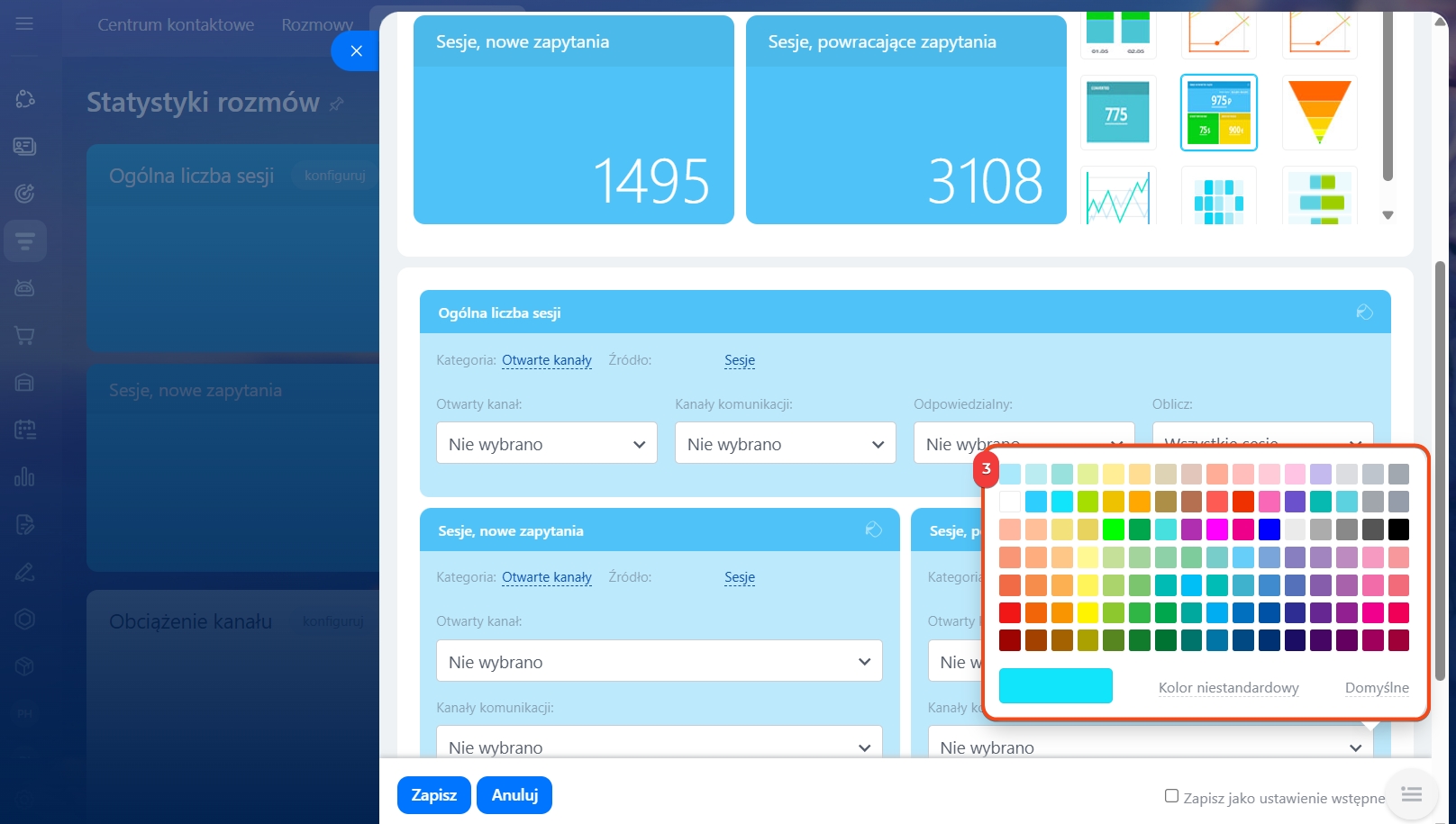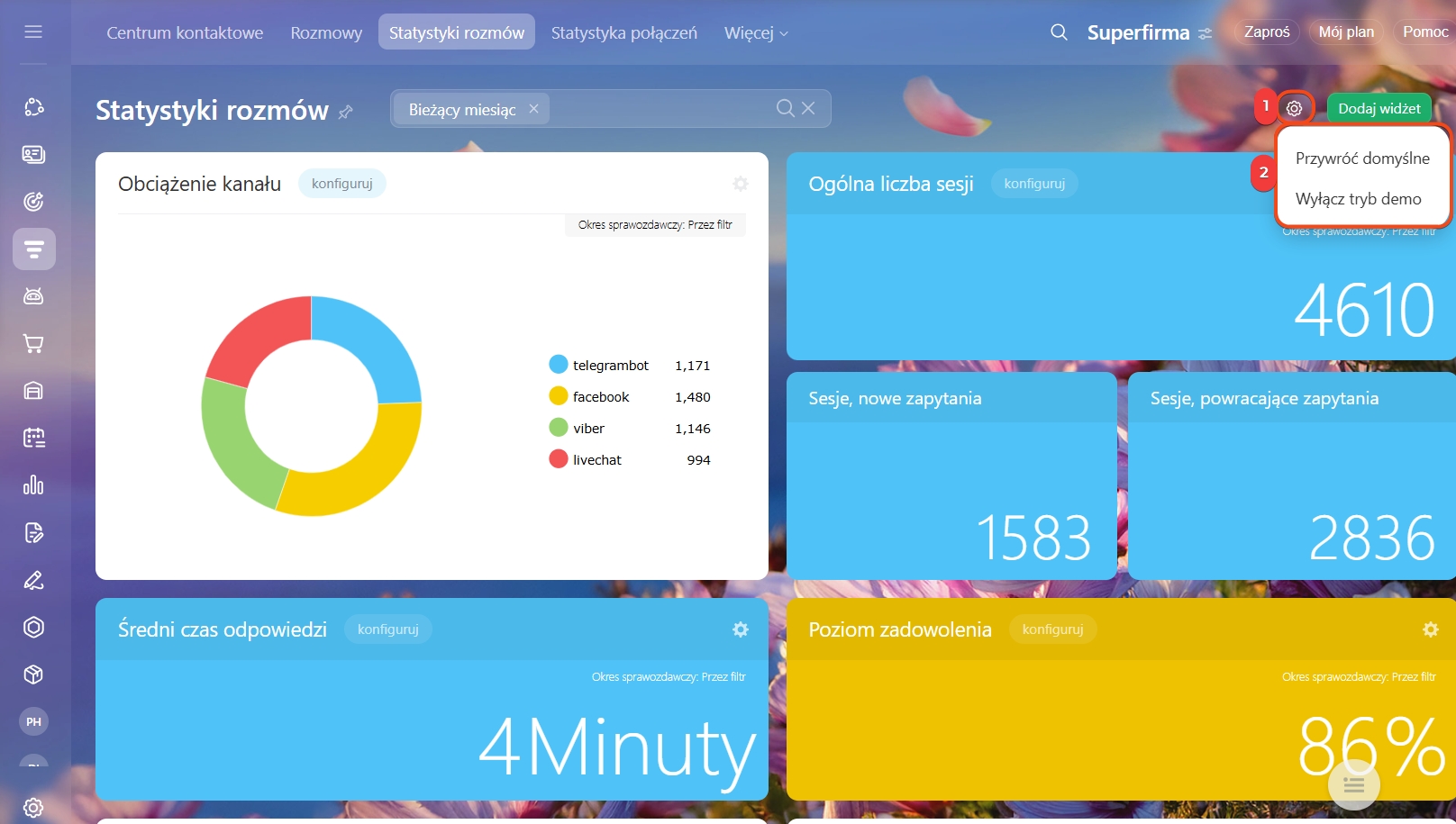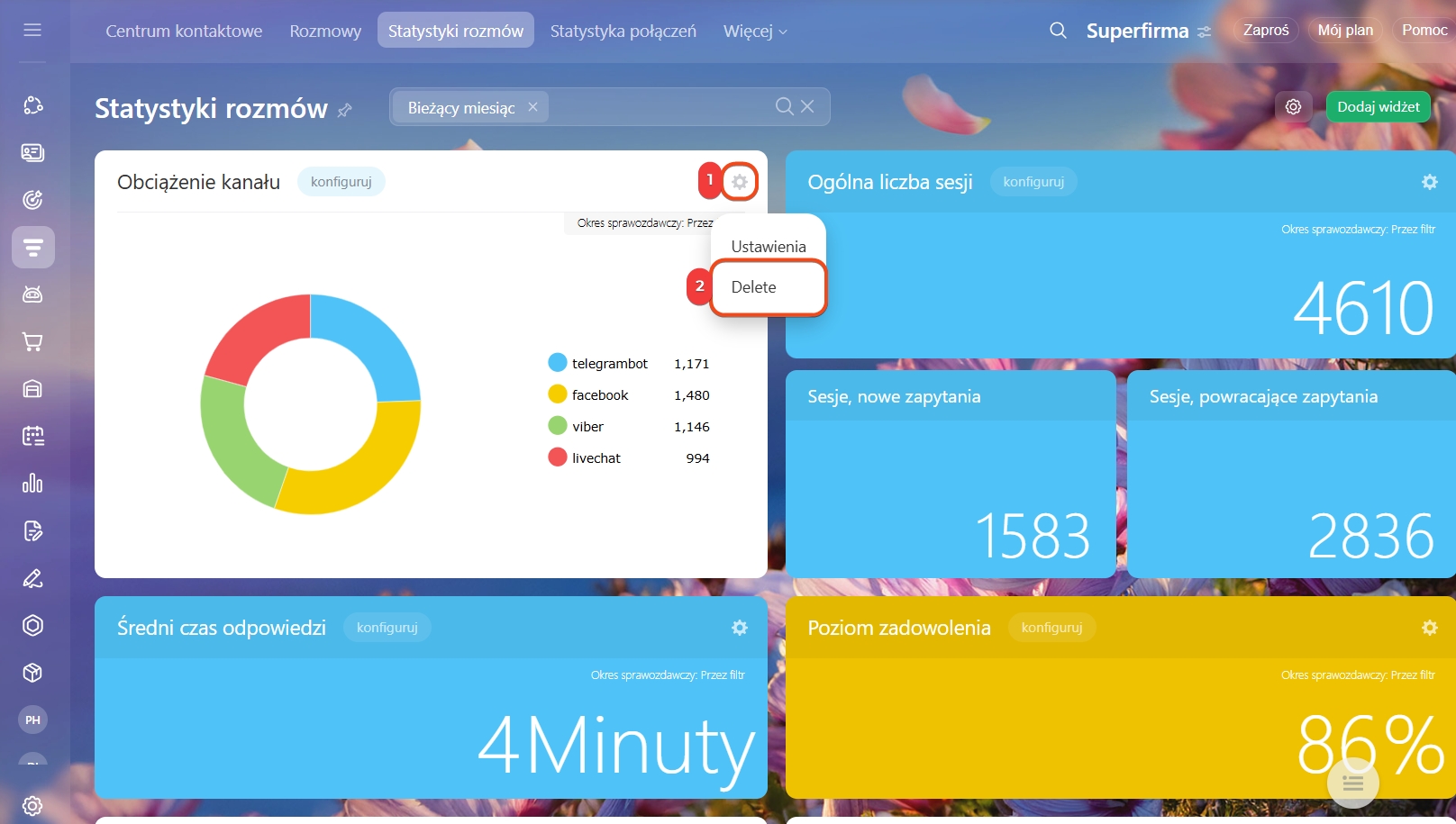Statystyki rozmów pomagają zrozumieć, jak Twój zespół komunikuje się z klientami na czacie otwartych kanałów. Pokazują, jak szybko operatorzy odpowiadają, jak klienci oceniają rozmowy i które kanały są najbardziej popularne. Te dane pomagają rozdzielać obciążenie i poprawiać jakość obsługi.
Plany taryfowe
W artykule wyjaśnimy, jak:
- otworzyć statystyki rozmów,
- działają gotowe raporty,
- ustawić okres raportu,
- utworzyć raport,
- skonfigurować raport,
- dostosować wygląd raportu,
- przywrócić ustawienia domyślne,
- usunąć niepotrzebny raport.
Jak otworzyć statystyki rozmów
Statystyki mogą przeglądać administrator Bitrix24 oraz pracownicy z uprawnieniem dostępu do Statystyk rozmów w ustawieniach otwartych kanałów.
Jak skonfigurować uprawnienia dostępu do Otwartych Kanałów
1–4. Przejdź do sekcji CRM > Klienci > Centrum Kontaktowe > Statystyki rozmów.
5. Przy pierwszym wejściu włącza się tryb demo — zobaczysz dane testowe. Aby wyświetlić swoje statystyki, kliknij Ukryj dane demonstracyjne.
6. W polu Filtr wybierz okres.
7. Otworzą się raporty z danymi za wybrany okres.
Jak działają gotowe raporty
W Bitrix24 dostępne są gotowe raporty, które pokazują kluczowe wskaźniki: obciążenie operatorów, szybkość odpowiedzi, oceny klientów i inne. Można je od razu wykorzystać lub dostosować do swoich potrzeb.
Dzięki tym raportom możesz ocenić pracę pracowników i wprowadzić zmiany — na przykład dodać dodatkowych operatorów lub zmienić ich grafik pracy.
Obciążenie kanału. Diagram kołowy pokazuje rozkład zgłoszeń według kanałów. To pomaga zrozumieć, które kanały są najpopularniejsze.
Liczba sesji. Podzielona na trzy bloki:
- Ogólne liczba sesji — całkowita liczba zgłoszeń za wybrany okres. Można śledzić obciążenie pracowników.
- Sesje, nowe zapytania — ile klientów napisało po raz pierwszy.
- Sesje, powracające zapytania — ile razy pisali klienci, którzy już są w CRM. Na przykład wrócili z pytaniami lub po nowy zakup.
Średni czas odpowiedzi. Pokazuje średni czas od pierwszej wiadomości klienta do momentu, gdy operator kliknął Odpowiedz i rozpoczął pracę nad dialogiem. To pomaga ocenić, jak szybko pracownicy odpowiadają klientom. Uwzględniany jest cały czas, w tym godziny poza pracą. Na przykład, jeśli klienci piszą w nocy, średni czas odpowiedzi może się wydłużyć.
Jeśli dialog jest przekazywany między operatorami, uwzględniany jest czas odpowiedzi każdego z nich.
Procent zadowolonych klientów. Ilu klientów wystawiło pozytywną ocenę po rozmowie. Uwzględniane są tylko dialogi z ocenami. Raport pomaga ocenić zadowolenie klientów i jakość pracy operatorów.
Dynamika reakcji. Wykres pokazuje liczbę zgłoszeń i średni czas odpowiedzi w poszczególnych dniach. Przydatne do analizy zmian w pracy zespołu. Na przykład, jak wpłynęły nowe skrypty lub rozdzielenie obciążenia.
Aktywność. Pokazuje, w jakie dni i godziny przychodzi najwięcej zgłoszeń. Pomaga planować grafik operatorów, aby na czas odpowiadać klientom.
- Karta Dzień i godzina pokazuje liczbę zgłoszeń według dni i godzin jednocześnie.
- W kartach Godzina i Dzień można zobaczyć liczbę zgłoszeń osobno według dni i godzin.
Dynamika oceny. Pokazuje, ile pozytywnych i negatywnych ocen otrzymano w danym okresie. Pozwala zobaczyć, kiedy klienci wystawiają negatywne oceny — na przykład podczas szczytowego obciążenia.
Statystyki konsultantów. Pokazuje, jak pracują poszczególni pracownicy. W raporcie widać:
- Procent zadowolonych klientów — jaki procent pozytywnych ocen otrzymał pracownik. Na przykład, z 100 ocenionych dialogów 75 było pozytywnych — w raporcie wyświetli się 75%. Jeśli żaden dialog nie został oceniony lub wszystkie oceny były negatywne — będzie 0%.
- Wszystkie sesje — ile dialogów miał pracownik w danym okresie. Uwzględniane są zakończone, w trakcie i w kolejce. Pokazuje, ile z nich było pierwszych i powtórnych.
- Przypisane sesje — całkowita liczba dialogów w danym okresie. Widać również, ile z nich pracownik rozpoczął i ile pominął.
- Średni czas odpowiedzi — ile średnio minut klient czekał na odpowiedź.
Jak pracować z listą dialogów w Otwartych Kanałach
Jak ustawić okres raportu
Domyślnie we wszystkich raportach używany jest ten sam okres, ale możesz wybrać różne okresy dla każdego raportu.
- Kliknij Konfiguruj w wybranym raporcie.
- W sekcji Okres sprawozdawczy wybierz odpowiedni.
Jak utworzyć raport
Utwórz własny raport, jeśli gotowe Ci nie odpowiadają. Na przykład, aby porównać obciążenie operatorów lub zobaczyć, jak zmieniał się czas odpowiedzi w poszczególnych dniach.
1–2. Kliknij Dodaj widżet > Utwórz raport.
3. Podaj nazwę raportu.
4. Wybierz okres raportu.
5. Skonfiguruj raport: wybierz typ wyświetlania i ustaw parametry.
Jak skonfigurować raport
6. Zaznacz pole Zapisz jako ustawienie wstępne, aby używać raportu jako szablonu. Będziesz mógł go wybrać przy tworzeniu nowego raportu.
7. Kliknij Utwórz — raport pojawi się w statystykach.
Jak skonfigurować raport
Możesz dostosować raporty do swoich potrzeb: wybrać typ wyświetlania danych, sposób grupowania i filtry. To pomoże szybko znaleźć odpowiedzi na pytania — na przykład, kto odpowiada najszybciej, z jakich kanałów najczęściej piszą klienci i inne.
Aby przejść do ustawień, kliknij:
- Dodaj widżet — jeśli chcesz utworzyć raport od podstaw,
- Konfiguruj — aby dostosować już utworzony raport.
Jak wybrać typ wyświetlania
Raporty w Bitrix24 mogą być wyświetlane na różne sposoby: jako wykres, tabela, diagram kołowy lub liczby. Wybierz odpowiedni typ, kierując się tym, jakie dane chcesz przeanalizować.
Jak skonfigurować parametry i filtry
Po wybraniu typu raportu skonfiguruj, skąd pobierać dane i jak je wyświetlać. W tym celu użyj dwóch sekcji: Parametry i Filtry.
Parametry — jakie dane trafią do raportu i jak je pogrupować.
Kategoria — źródło danych. Domyślnie są to otwarte kanały — wszystkie zgłoszenia, które przychodzą z czatu na żywo, WhatsApp i innych kanałów.
Źródło — co dokładnie trafia do raportu. Domyślnie są to Sesje — wszystkie wiadomości przychodzące od klientów. Jeśli chcesz ocenić szybkość odpowiedzi, wybierz Rozmowy — pokazują, jak szybko operator rozpoczął pracę nad czatem.
Grupuj według — określa, według jakich kategorii zbierać dane. Na wykresie te dane zobaczysz na osi X, a na diagramie — jako sektory.
- Według daty — ile zgłoszeń było w danym dniu, tygodniu lub godzinie.
- Według odpowiedzialnego — jeśli chcesz ocenić pracę pracowników.
- Według kanału otwartego — porównać, jak działają różne Otwarte Kanały.
- Według kanału komunikacji — ile wiadomości przyszło z czatu na żywo i innych kanałów.
Filtry. Pomagają zawęzić wybór i usunąć zbędne dane. Dzięki nim możesz zobaczyć statystyki nie dla całego zespołu, ale dla konkretnego pracownika lub kanału.
- Otwarty kanał — wybierz odpowiedni otwarty kanał.
- Kanały komunikacyjne — wskaż, który kanał uwzględnić w raporcie: czat na żywo, Telegram, WhatsApp i inne.
- Odpowiedzialny — wybierz pracownika, aby ocenić jego pracę: obciążenie, szybkość odpowiedzi, jakość rozmów.
- Oblicz — wybierz wskaźnik: liczba zgłoszeń, procent zadowolonych klientów i inne.
Dodaj dodatkowe dane. Kliknij Dodaj dane, aby porównać kilka wskaźników.
Na przykład, możesz śledzić, jak u pracownika zmienia się liczba dialogów i szybkość odpowiedzi. Utwórz raport w formie wykresu, wybierz źródło Sesje, grupowanie — według daty, filtr — według odpowiedzialnego i wskaźnik Ogólna liczba sesji. Następnie kliknij Dodaj dane, wybierz źródło Rozmowy i wskaźnik Średni czas odpowiedzi.
Jak dostosować wygląd raportów
Możesz zmieniać kolejność raportów i wybierać dla nich kolor — to pomaga szybko znaleźć potrzebne informacje.
Zmień kolejność. Wybierz odpowiedni raport, przytrzymaj go i przenieś w inne miejsce. Na przykład, umieść ważne raporty na górze.
Zmień kolor. Kolor pomaga szybko odróżniać raporty i wskaźniki. Na przykład, pierwsze zgłoszenia — niebieskie, a powtórne — zielone.
- Kliknij Konfiguruj obok wybranego raportu.
- Kliknij ikonę zmiany koloru.
- Wybierz dowolny kolor z palety lub podaj kod koloru.
Jak przywrócić ustawienia domyślne raportów
Jeśli utworzone raporty nie są już potrzebne, możesz szybko przywrócić ustawienia domyślne. Jeśli dopiero zaczynasz pracę i nie masz jeszcze danych, włącz tryb demo — to pomoże zobaczyć, jak wszystko działa, i wcześniej skonfigurować potrzebne raporty.
- Kliknij Ustawienia (⚙️).
- Wybierz opcję:
- Przywróć domyślne — aby przywrócić panel z raportami do pierwotnego wyglądu.
- Włącz tryb demo — jeśli zgłoszeń jeszcze nie ma, Bitrix24 wstawi dane testowe. W tym trybie możesz przetestować i skonfigurować raporty przed rozpoczęciem pracy.
Jak usunąć raport
Raport można usunąć, jeśli nie jest już potrzebny.
- Kliknij Ustawienia (⚙️) obok wybranego raportu.
- Wybierz Usuń.
W skrócie
- Statystyki rozmów pomagają zrozumieć, jak Twój zespół komunikuje się z klientami na czacie. Pokazują, jak szybko operatorzy odpowiadają, jak klienci oceniają rozmowy i które kanały są najbardziej popularne.
- Otwórz statystyki w sekcji CRM > Klienci > Centrum kontaktowe > Statystyki rozmów.
- Przy pierwszym otwarciu statystyk automatycznie włącza się demo. Pokazuje dane testowe, a nie rzeczywiste zgłoszenia.
- W Bitrix24 dostępne są gotowe raporty, które pokazują kluczowe wskaźniki: obciążenie operatorów, szybkość odpowiedzi, oceny klientów i inne. Można je od razu wykorzystać lub dostosować do swoich potrzeb.
- W wskaźniku Liczba wszystkich zgłoszeń uwzględniane są tylko dialogi, na które odpowiedzieli operatorzy. Jeśli zgłoszenie było przekazywane między pracownikami i każdy odpowiadał, jest liczone kilka razy.
- Domyślnie we wszystkich raportach używany jest ten sam okres, ale możesz wybrać różne okresy dla każdego raportu.
- Utwórz własny raport, jeśli gotowe Ci nie odpowiadają. Na przykład, aby porównać obciążenie operatorów lub zobaczyć, jak zmieniał się czas odpowiedzi w poszczególnych dniach.
- Możesz dostosować raporty do swoich potrzeb: wybrać typ wyświetlania, sposób grupowania i filtry. To pomoże szybko znaleźć odpowiedzi na pytania — na przykład, kto odpowiada najszybciej, z jakich kanałów najczęściej piszą klienci i inne.
- Możesz zmieniać kolejność raportów i wybierać dla nich kolor — to pomaga szybko znaleźć potrzebne informacje.
- Przywróć ustawienia domyślne, jeśli utworzone raporty nie są już potrzebne, lub włącz demo, aby zobaczyć, jak wszystko działa.
- Raport można usunąć, jeśli nie jest już potrzebny.